Mysql в windows 7 зачем он нужен
Вступление
Обращу внимание, в этой статье я ставлю, только MySQL Server (сервер базы данных) без визуальных «плюшек», MySQL Workbench, Connectors и т.д.
Зачем нужна отдельная установка сервера MySQL
Зачем нужна отдельная установка сервера? Например, для обучения работе с базами данных через «черный экран» командной строки. Или чтобы изучить команды SQL языка и «в прямом эфире» увидеть свои ошибки и поупражняться. Или для самостоятельной сборки локального сервера. Не важно, зачем это нужно, важно, что это можно сделать.
Что такое MySQL
Прежде чем заняться установкой сервера MySQL 5.7.11 на Windows 7 вспомним, что такое MySQL, зачем это нужно. Если вы в курсе, смело пропускайте первую, вступительную, часть.
Данный сайт посвящен созданию и разработке локальных сайтов, на всевозможных локальных серверах. В самом простом исполнении, вернее в самой простой сборке, локальный сервер это сборка трех компонентов: веб-сервер, система управления базами данных и интерпретированный динамический язык программирования. Данная сборка ставится под определенную операционную систему, которая стоит на вашем компьютере.
В этой серии статей, мы не ищем легких путей и не используем готовые сборки локальных серверов, можно называть, локальных хостингов. В этой серии, мы настойчиво собираем локальный хостинг, самостоятельно из отдельных программных продуктов.
Одной из частей, локального сервера является СУБД (система управления базами данных). Для разработки и создания сайтов, вполне достаточно установить бесплатную СУБД MySQL компании Aracle. На март 2016 года актуальна версия MySQL 5.7.11.
Установка сервера MySQL 5.7.11 на Windows 7 поэтапная инструкция
Скачать MySQL 5.7.11 для Windows
Идем на официальный сайт продукта (http://www.mysql.com/downloads/) и страницу скачивания бесплатных компонентов (
При скачивании внимательно выбираем инсталлятор не путая тип системы компьютера bit-32 и bit-64 Windows 7. Хотя 32 битная программа будет работать на 64-битном процессоре.
 Для скачивания выбираем MySQL Installer MSI
Для скачивания выбираем MySQL Installer MSI
Для удобства из способов установки MySQL берем не ZIP архив, а MSI Installer. Это автоматический установщик, который через сеть закачает выбранные программные продукты. Недостаток файла – работает только на машинах подключенных к Интернет, компенсируется простотой установки.
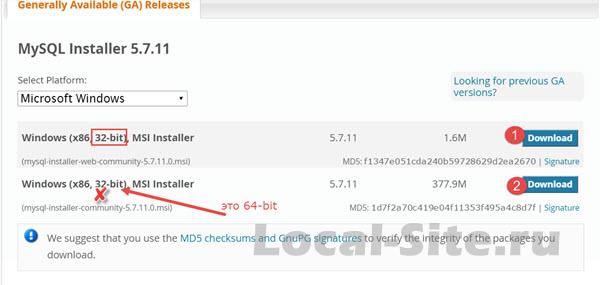
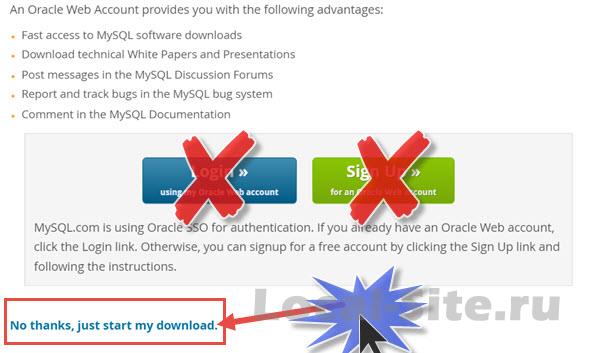 Для скачивания MySQL можно нерегистрироваться
Для скачивания MySQL можно нерегистрироваться
Напомню, посмотреть тип системы своей машины можно в меню Пуск→Компьютер→Свойства→Тип системы.
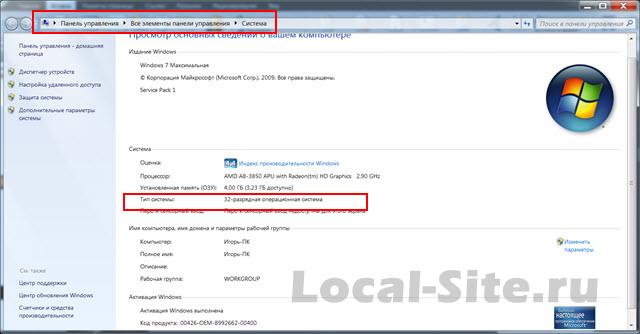 Проверка типа процессора на компьютере 2.
Проверка типа процессора на компьютере 2.
Запуск инсталлятора
Скачанный exe файл проверяем на вирусы, своей антивирусной программой. Если файл брали на официальном сайте он гарантированно безопасен.
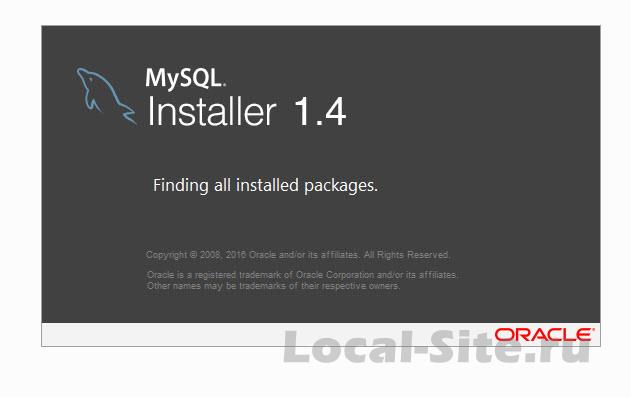 Запускаем инсталлятор MySQL 3.
Запускаем инсталлятор MySQL 3.
Побочная установка программных продуктов
Для установки сервера MySQL на компьютере должны быть установлены две обязательные программы:
- .NET Framework 4
- Visual Studio C++
По умолчанию Windows 7 уже укомплектован этими программами, правда версии могут быть поменьше.
При запуске инсталлятора MySQL он сообщит о необходимости установить нужные программные продукты. На сколько я помню, инсталлятор подкачает нужные программы. Если нет установите их самостоятельно. В этом нет ничего сложного, но можно почитать у меня:
- Установить .NET Framework 4
- Установить Visual Studio C++
4.
License Agreement
Продолжаем установку MySQL. Окно License Agreement. Это стандартное подписание лицензии.
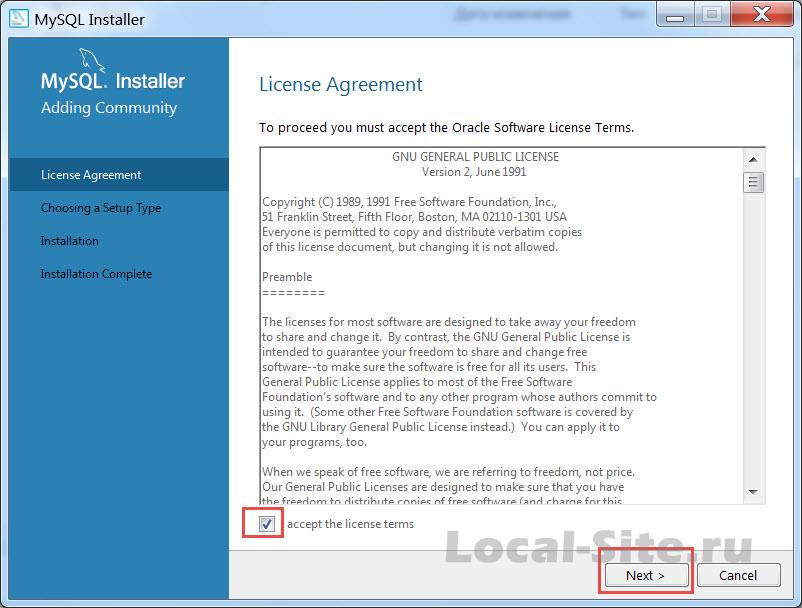 установка сервера MySQL 5.7.11 на Windows 7 соглашение с лицензией 5.
установка сервера MySQL 5.7.11 на Windows 7 соглашение с лицензией 5.
Choosing a Setap Type
Именно на этом этапе, выбираем тип установки, вернее, устанавливаемый комплект MySQL.
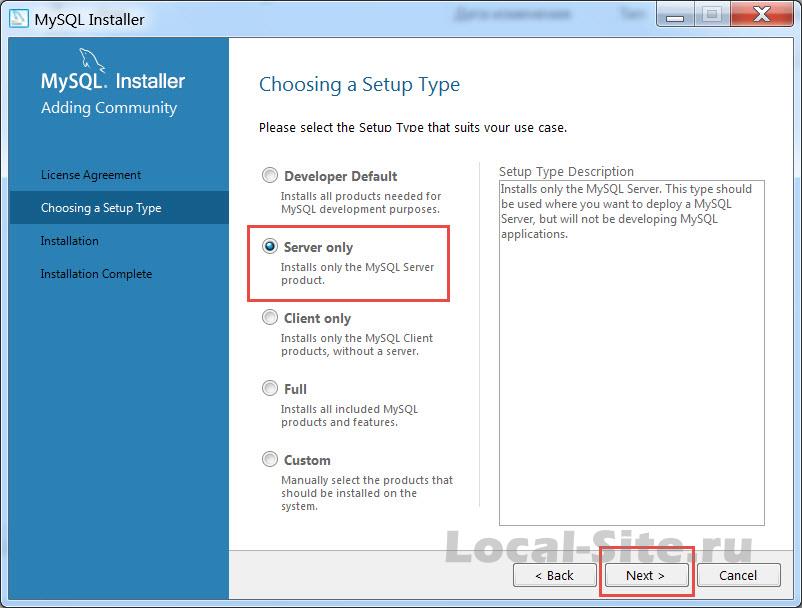
- Developer Default (MySQL Server, MySQL Workbench, Connectors в комплекте)
- Client Only
- Full (MySQL Server, MySQL Workbench, Connectors на выбор)
- Custom
Если вы четко понимаете, что делаете, можно выбрать, Custom и в наборе программных продуктов, выбрать нужную комплектацию.
По умолчанию СУБД будет установлена в папку: C:Program FilesMySQLMySQL5.7
Еще раз поясню, почему вам может пригодиться, установка Server Only. Например, вы на своем компьютере не используете Visual Studio или, изучаете язык SQL и хотите изнутри понять, как работать с базами данных из командной строки, а не «играть» в визуальные картинки.
Installation

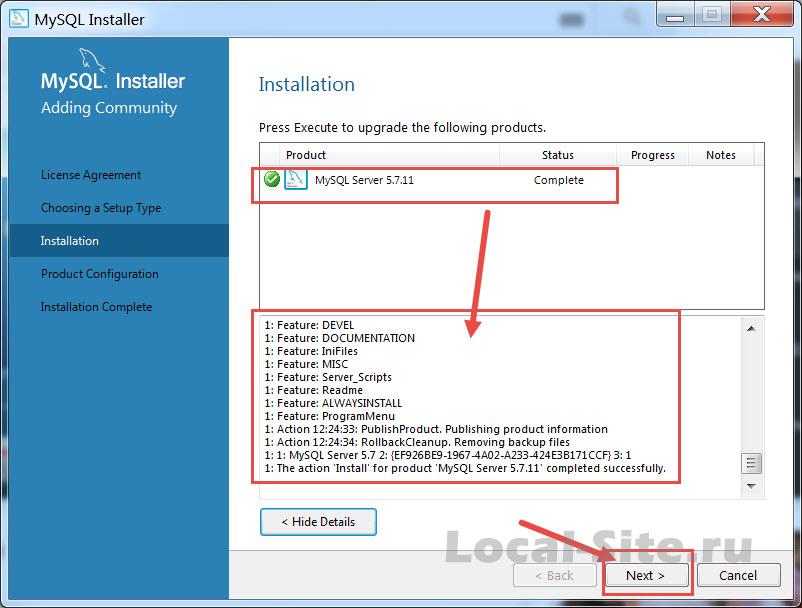
Product Configuration
Type and Networking
На локальной машине MySQL поддерживает порт TCP/IP- ставим галочку;
Обратите внимание: Если поставить галочку в строке: Open freewall port for network access (открытый порт брандмауэра для доступа к сети), то не нужно будет делать дополнительный разрешительных настроек в брандмауэре Windows 7.
Account and Roles
Здесь нам нужно задать пароль для работы в MySQL. Не будем нарушать традиций и ставим пароль: root. Кстати, без установки пароля на следующую страницу не попасть.
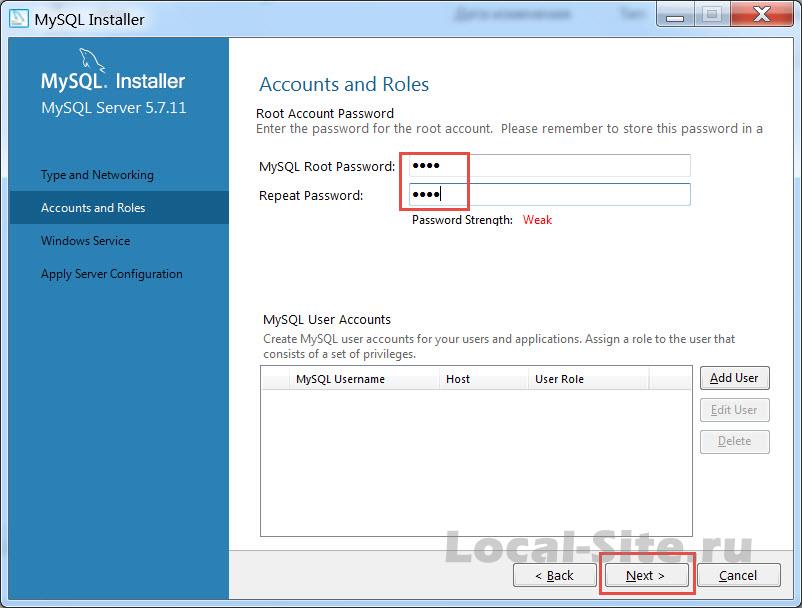 Задаем root пароль MySQL 10.
Задаем root пароль MySQL 10.
Windows Server
Это окно простых настроек запуска MySQL. Если нужно, чтобы сервер запускался с запуском машины, то выделяете чекбокс, как на фото. Если хотите запускать его по необходимости, чекбокс не выделяете (лучше галочку поставить).
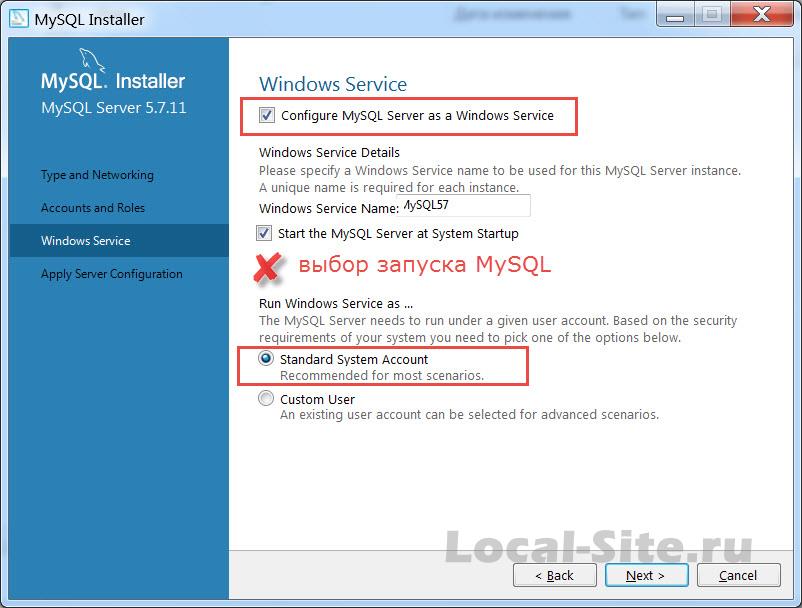 Конфигурация MySQL для Windows server
Конфигурация MySQL для Windows server
Здесь тормозим: Смотрим на чекбокс: Show advanced options (показать дополнительные функции).
На следующей странице сервис наполнится конфигурацией, о чем сообщит зелеными галочками.
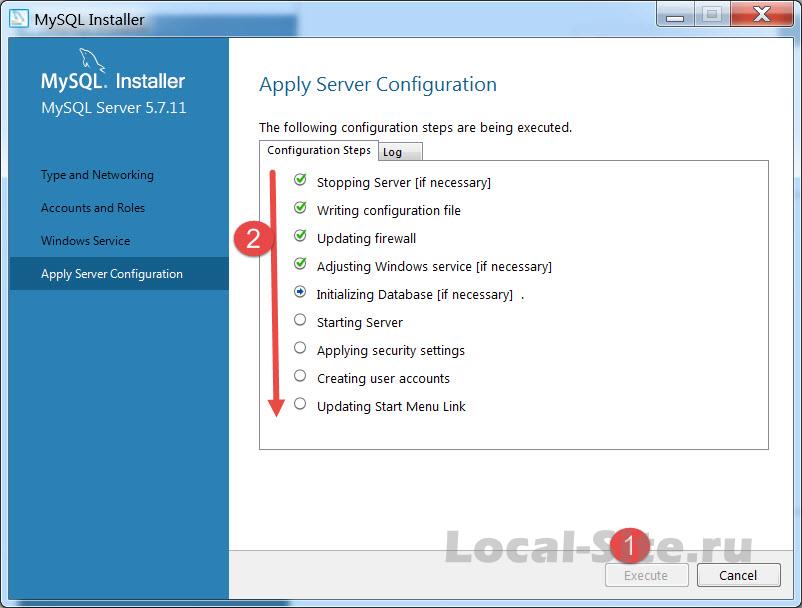
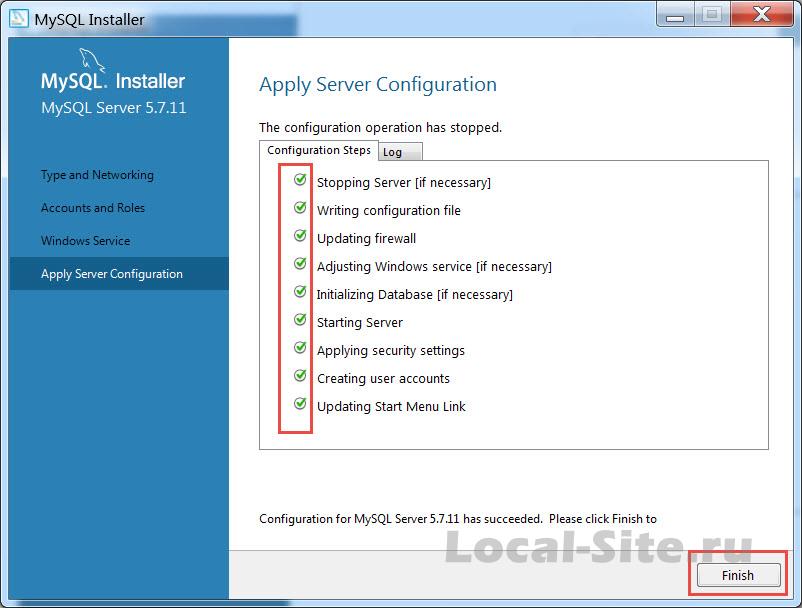
Установка завершена
Всё! Установка сервера MySQL 5.7.11 на ОС Windows 7, завершена. Можно сделать копию входа в буфер обмена и положить на рабочий стол.
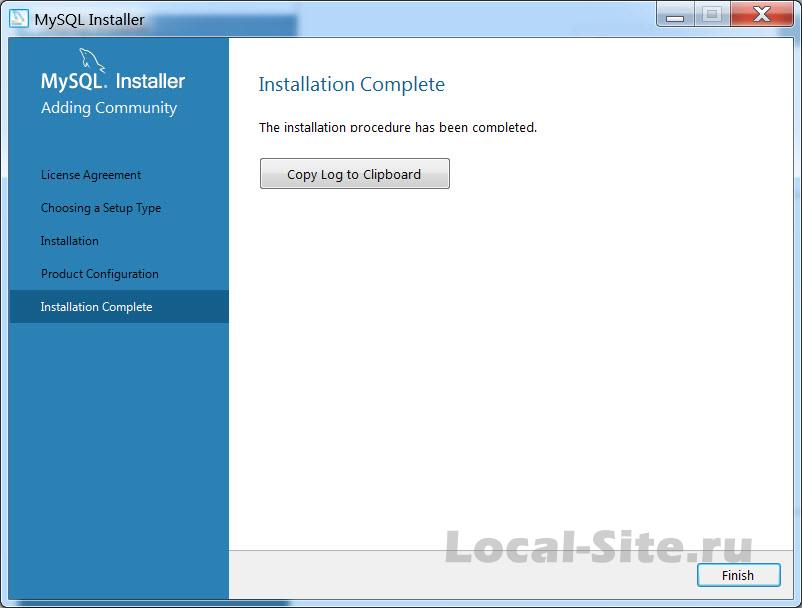 установка сервера MySQL 5.7.11 на Windows 7 завершена
установка сервера MySQL 5.7.11 на Windows 7 завершена
Запуск сервера MySQL
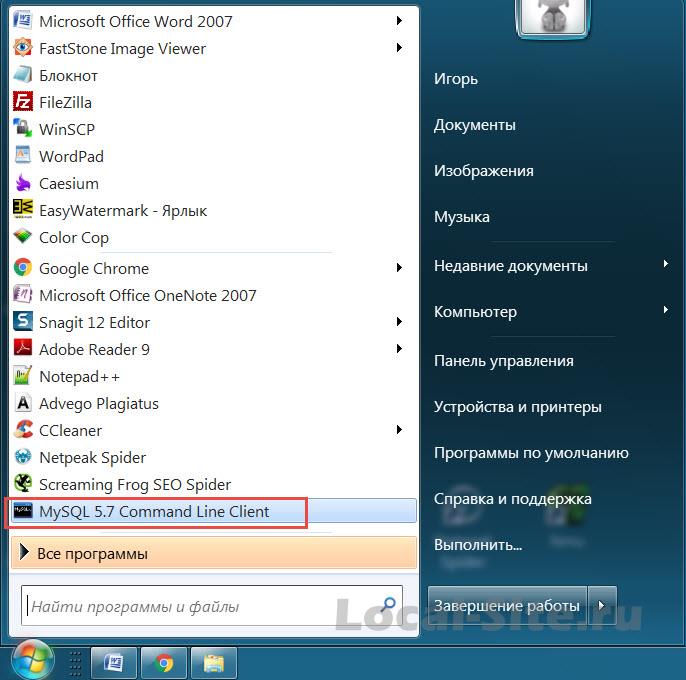
- Жмем на иконку запуска сервера: MySQL Command Line Client – Unicode. Он там появится, если вы поставили галочку в пункте (10 Windows Server), в чекбоксе: Start the MySQL Server at System Startup.
- Откроется «черное окно» приложения: MySQL5.7 Command Line Client.
- Вводим пароль: root и работаем с СУБД из окон MySQL5.7 Command Line Client.
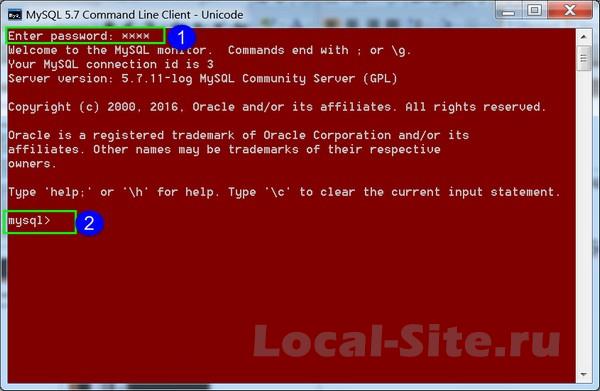
Пробуем первую команду: знак вопроса [?] или [help]. Сервер покажет элементарные служебные команды.
Если Вы видите такие термины как: MySQL, SQL, база данных, БД, database, DB, таблица, СУБД, то знайте, речь идет о БАЗЕ ДАННЫХ!
Конечно все это немного разные вещи, но если Вы в этом не разбираетесь, то не забивайте себе голову, в конце статьи расскажем кому интересно.
База Данных, как Вы уже могли догадаться, это ящик с информацией. В этот ящик информацию можно положить, удалить или найти. Любой сайт использует сервер для хранения данных, будь то список юзеров, комментарии посетителей, или счетчик посещений.
Но мы используем Базу Данных для сервера кс1.6. Для чего?
Например для статистики игроков, или список банов, админки и пароли тоже храним в базе.
Так почему бы не хранить все эти данные на сервере в файлах? Зачем нам какой то SQL?
Все очень просто!
Чтобы серверу получить необходимую информацию из файла, нужно прочитать сначала 1-ую строку, посмотреть есть в ней то что нужно, если нет то, 2-ую и тд, пока не найдет то что нужно.
MySQL же работает так: друг, я знаю где это лежит! Держи!
Круто да? Почему MySQL такая быстрая штука? Правильней сказать, что база данных это не ящик, а таблица. Смотрите как выглядит например статистика игроков:
Или вот так выглядит хранение банов:
Плагин посылает запрос в базу, типа: проверь, есть ли игрок со стим айди
MySQL говорит: да, есть, вот такая причина бана и истечет срок через 10 дней. Плагин в свою очередь не пускает игрока на сервер.
Все данные в каждой колонке таблицы имеет свой тип: INT целое число, varchar текст, есть еще BOOL, FLOAT и куча других типов, их значения занимают мало места, благодаря «индексам» таблица сортируется и еще тонна всяких штук, благодаря которым из миллиона строк в таблице с банами, mysql найдет игрока меньше чем за секунду.
В файлах, на сервере кс, обычно хранят мало информации, потому что сервак просто зависнет если это будет не так. Помните да, что csstats.dat может очиститься и статистика игроков обнулится, этого не произойдет если использовать CsStats MySQL!
А где лежат эти таблицы MySQL?
MySQL это типа программа, запущенная на компе. Это такой же сервер как и Counter-Strike. Все популярные хостинги предоставляют своим клиентам доступ к Базе Данных.
Как подключиться к MySQL?
Разберем какие данные нужны для подключения сервера кс1.6 к mysql
- IP сервера MySQL — это IP адрес на котором находится MySQL. Он может быть буквенный(mysql.hosting.ru) или цифровой(12.34.56.78)
- DataBase — это имя базы данных, в которой будут находиться таблицы со статистикой игроков, банами и прочим
- User — имя пользователя, который имеет доступ к базе данных DataBase и вносить в ее таблицы изменения и и тп
- Пароль — пароль, чтобы никто кроме вас и вашего сервера не имел доступ
Эти данные вводите например в конфиг csstats_mysql.cfg, при первом включении плагин создает таблицу под названием csstats_players в базе данных DataBase. И потом уже добавляет в нее игроков.
Связь сервера и сайта через MySQL
Тут не совсем связь, сервер пишет статистику в MySQL, а сайт берет информацию из MySQL и показывает ее пользователю в красивом оформлении.
Просто сайт своими средствами не может получить доступ, например к csstats.dat, но легко может получить доступ к БД
Как посмотреть/изменить/удалить данные в базе?
Для этих целей есть инструмент под названием PhpMyAdmin.
Его предоставляет так же хостинг. Это веб панелька, заходите на нее через обычный браузер, вводите логин и пароль от базы данных и там увидите примерно следующее:
Тут можно создавать, удалять, очищать, обновлять и все все все.
Что такое SQL запросы?
Чтобы добавить/изменить/удалить или просмотреть запись в таблице, нужна сказать mysql чего мы хотим, человеческий язык он конечно не понимает, но понимает SQL запросы.
Чтобы добавить нового игрока в статистику игроков csstats_mysql, плагин посылает запрос:
Чтобы показать статистику игрока плагин шлет:
Это просто небольшие примеры SQL запросов, подробнее можете почитать в интернете.
Вы можете тоже слать SQL запросы в phpmyadmin, но вряд ли они Вам понадобятся, просто знайте 😉
Термины
• База Данных, БД, DataBase, DB — это все сама база данных, в ней хранится информация
• SQL — язык управления базами данных. То есть это и есть SQL запросы, которыми можно вносить изменения в базах
• СУБД — Система Управления Базами Данных. То есть это программа(сервер), которая управляет базами данных, принимает SQL запросы и тд. Есть много разных СУБД: SQLite, PostgreSQL, MySQL и другие. Самая популярная из них это MySQL
• MySQL — это СУБД, смотрите выше.
Старался писать простым, чтобы новички поняли суть. Более подробно можете почитать в интернете, информации на эту тему там много.
Ошибки MySQL, что они означают и как с ними бороться
Если в error_ логах Вы увидите ошибку, типа: Ошибка MySQL! или MySQL Error! и подобное, ЗНАЙТЕ! Это ошибка MySQL, а не плагина.
Если Вы не знаете английский, воспользуйтесь переводчиком, это не сложно.
Тут разберем несколько популярных ошибок
- Access denied for user ‘user’@’localhost’ (using password: YES)
Дата публикации: 2016-06-20

От автора: один мой товарищ за день умудрился сначала сорвать спину, когда ставил дома новый шкаф. А затем на работе «надорвал» себе мозги, когда пытался разобраться, как установить MySQL на Windows. В общем, спину я не смог вылечить, но вот ум его от «закипания» спас. Может, и кого-то из вас избавлю от головной боли, рассказав об установке СУБД.
Альтернатива Денверу?
И сразу может родиться встречный вопрос: зачем искать себе на «котелок» головную боль, если есть уже собранный и простой в установке набор, в состав которого входит «любимая» СУБД? Правильно! Не нужно искать головную боль там, где ее нет. Это сейчас у вас нет проблемы, связанной с установкой MySQL на Windows. Но может возникнуть, если:
Нужна только СУБД, а не весь набор целиком – возможно, вы надумаете еще сильнее углубиться в изучение MySQL. Ну, а PHP и веб-сервер пока не будут востребованы. При запуске Денвера получится, что эти составляющие набора буду крутиться сами по себе, постоянно «кушая» мощности аппаратной части компьютера. Особенно эта проблема остра для устаревших моделей портативных ПК. Я зная о чем говорю, поскольку долгое время использовал такой. Мой старый ноут «грузили» по полной пару открытых вкладок в браузере. В общем, каждый процент производительности был на счету.
Установка более новой версии – в состав Денвера входит актуальная версия MySQL, но иногда требуется самая новая версия. Например, для разработки БД под конкретное «издание» СУБД.
Модернизация системы управления учетными записями в phpMyAdmin – через данную программную оболочку, входящую в состав набора для джентльменов, можно работать только под одной учетной записью, которая установлена по умолчанию. То есть через root с пустым паролем. Но иногда нужно входить на сервер MySQL под другим пользователем, чтобы протестировать какой-нибудь запрос, триггер или хранимую процедуру. Конечно, можно через командную строку, но хочется работать «с комфортом» .
Бесплатный курс по PHP программированию
Освойте курс и узнайте, как создать динамичный сайт на PHP и MySQL с полного нуля, используя модель MVC
В курсе 39 уроков | 15 часов видео | исходники для каждого урока
Создание ADO приложений с использованием другого серверного языка – никто не спорит с тем, что «PHP и MySQL – forever». Но существуют и другие серверные языки программирования, для разработки приложений на которых может потребоваться установка MySQL на Windows 10 или другую версию ОС.
В общем, причин инсталляции отдельного экземпляра СУБД на клиентскую машину может быть множество: я лишь привел несколько из них. Теперь перейдем непосредственно к описанию процесса установки.
Скачиваем свой экземпляр
Дистрибутив СУБД на официальном ресурсе разработчиков доступен для скачивания в двух вариантах:
В виде автоматического пакета установки с расширением .msi – его мы рассматривали в одном из наших предыдущих материалов, поэтому пропустим его.
В форме бинарного кода, запакованного в ZIP – данный вариант мы и применим сегодня.
Также стоит отметить, что я буду производить установку MySQL на Windows 7, но для всех остальных (более «свежих») версий ОС эта инструкция также актуальна. Винда – она и в Африке винда . Стартуем! Переходим сюда и скачиваем нужный вариант архива. У меня 32-разрядная архитектура компьютера, поэтому скачиваю архив под эту версию операционки.

На следующем шаге будет предлагаться пройти регистрацию, но можно обойтись и без нее. Для этого жмите на ссылку ниже (отмечена на скриншоте). После чего начнется скачивание архива. Обратите внимание, что его размер больше 300 «метров». А такой объем для лимитного «3Г» интернета может оказаться неподъемным. Да и по скорости тоже – на это уйдет минут 40 точно.

После этого создаем директорию для установки и извлекаем в нее скачанный архив. Чтобы избежать путаницы в будущем, лучше осуществлять установку MySQL 5 6 в Windows сразу на диск C.
Редактируем файл конфигурации
Теперь находим в папке файл my-default.ini, и открываем его с помощью Блокнота. Сейчас займемся редактированием параметров нашего будущего сервера СУБД. Сначала прописываем пути к основной директории и папке, где будут храниться данные. А также указываем порт и кодировку:
Бесплатный курс по PHP программированию
Освойте курс и узнайте, как создать динамичный сайт на PHP и MySQL с полного нуля, используя модель MVC
В курсе 39 уроков | 15 часов видео | исходники для каждого урока
Рекомендуем к прочтению
Mysql в windows 7 зачем он нужен
Вступление
Обращу внимание, в этой статье я ставлю, только MySQL Server (сервер базы данных) без визуальных «плюшек», MySQL Workbench, Connectors и т.д.
Зачем нужна отдельная установка сервера MySQL
Зачем нужна отдельная установка сервера? Например, для обучения работе с базами данных через «черный экран» командной строки. Или чтобы изучить команды SQL языка и «в прямом эфире» увидеть свои ошибки и поупражняться. Или для самостоятельной сборки локального сервера. Не важно, зачем это нужно, важно, что это можно сделать.
Что такое MySQL
Прежде чем заняться установкой сервера MySQL 5.7.11 на Windows 7 вспомним, что такое MySQL, зачем это нужно. Если вы в курсе, смело пропускайте первую, вступительную, часть.
Данный сайт посвящен созданию и разработке локальных сайтов, на всевозможных локальных серверах. В самом простом исполнении, вернее в самой простой сборке, локальный сервер это сборка трех компонентов: веб-сервер, система управления базами данных и интерпретированный динамический язык программирования. Данная сборка ставится под определенную операционную систему, которая стоит на вашем компьютере.
В этой серии статей, мы не ищем легких путей и не используем готовые сборки локальных серверов, можно называть, локальных хостингов. В этой серии, мы настойчиво собираем локальный хостинг, самостоятельно из отдельных программных продуктов.
Одной из частей, локального сервера является СУБД (система управления базами данных). Для разработки и создания сайтов, вполне достаточно установить бесплатную СУБД MySQL компании Aracle. На март 2016 года актуальна версия MySQL 5.7.11.
Установка сервера MySQL 5.7.11 на Windows 7 поэтапная инструкция
Скачать MySQL 5.7.11 для Windows
Идем на официальный сайт продукта (http://www.mysql.com/downloads/) и страницу скачивания бесплатных компонентов (http://dev.mysql.com/downloads/).
При скачивании внимательно выбираем инсталлятор не путая тип системы компьютера bit-32 и bit-64 Windows 7. Хотя 32 битная программа будет работать на 64-битном процессоре.
 Для скачивания выбираем MySQL Installer MSI
Для скачивания выбираем MySQL Installer MSI
Для удобства из способов установки MySQL берем не ZIP архив, а MSI Installer. Это автоматический установщик, который через сеть закачает выбранные программные продукты. Недостаток файла – работает только на машинах подключенных к Интернет, компенсируется простотой установки.
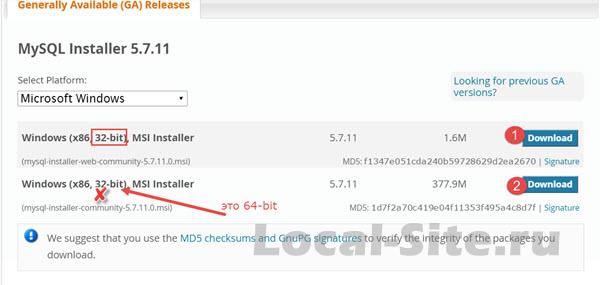
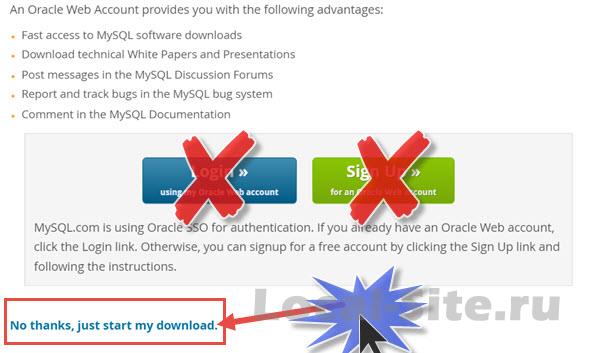 Для скачивания MySQL можно нерегистрироваться
Для скачивания MySQL можно нерегистрироваться
Напомню, посмотреть тип системы своей машины можно в меню Пуск→Компьютер→Свойства→Тип системы.
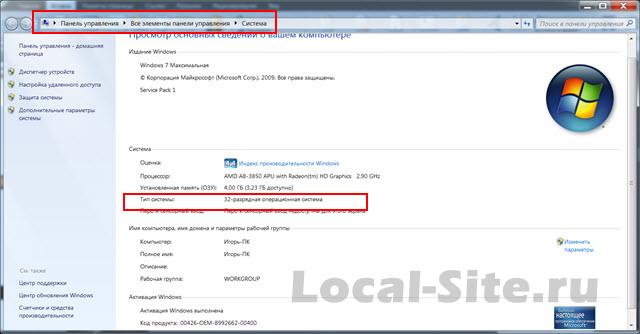 Проверка типа процессора на компьютере 2.
Проверка типа процессора на компьютере 2.
Запуск инсталлятора
Скачанный exe файл проверяем на вирусы, своей антивирусной программой. Если файл брали на официальном сайте он гарантированно безопасен.
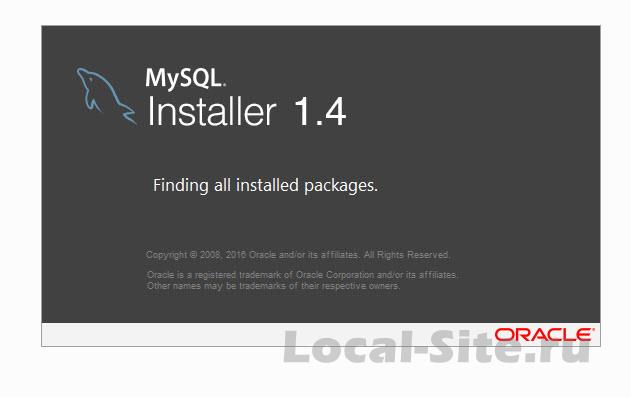 Запускаем инсталлятор MySQL 3.
Запускаем инсталлятор MySQL 3.
Побочная установка программных продуктов
Для установки сервера MySQL на компьютере должны быть установлены две обязательные программы:
- .NET Framework 4
- Visual Studio C++
По умолчанию Windows 7 уже укомплектован этими программами, правда версии могут быть поменьше.
При запуске инсталлятора MySQL он сообщит о необходимости установить нужные программные продукты. На сколько я помню, инсталлятор подкачает нужные программы. Если нет установите их самостоятельно. В этом нет ничего сложного, но можно почитать у меня:
- Установить .NET Framework 4
- Установить Visual Studio C++
4.
License Agreement
Продолжаем установку MySQL. Окно License Agreement. Это стандартное подписание лицензии.
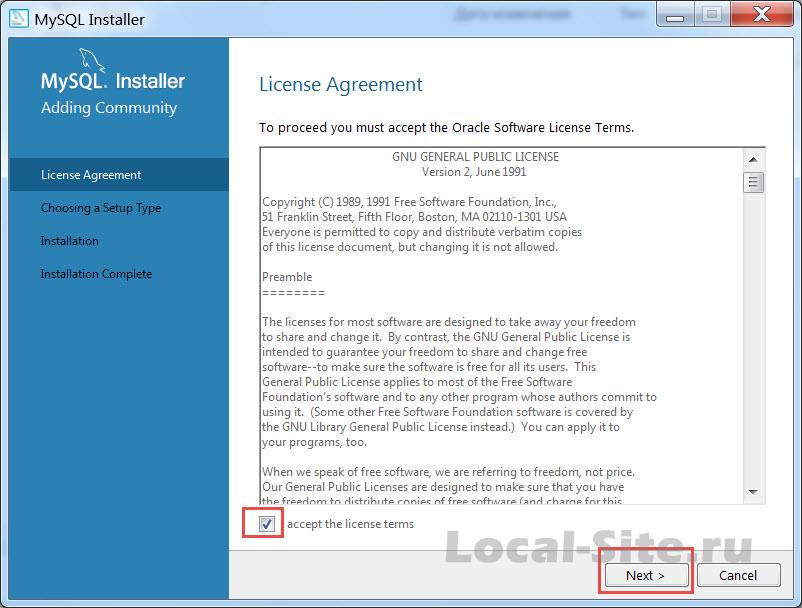 установка сервера MySQL 5.7.11 на Windows 7 соглашение с лицензией 5.
установка сервера MySQL 5.7.11 на Windows 7 соглашение с лицензией 5.
Choosing a Setap Type
Именно на этом этапе, выбираем тип установки, вернее, устанавливаемый комплект MySQL.
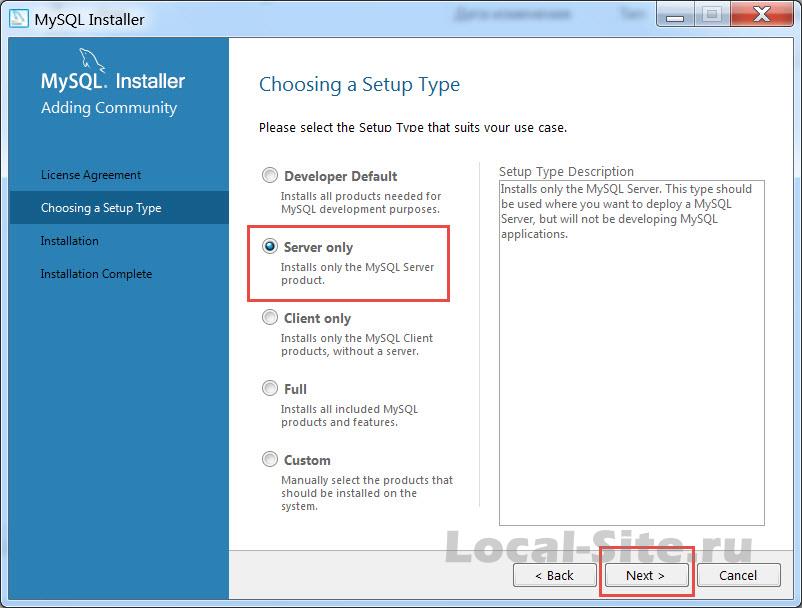
- Developer Default (MySQL Server, MySQL Workbench, Connectors в комплекте)
- Server Only – выбираем и ставим его, только сервер.
- Client Only
- Full (MySQL Server, MySQL Workbench, Connectors на выбор)
- Custom
Если вы четко понимаете, что делаете, можно выбрать, Custom и в наборе программных продуктов, выбрать нужную комплектацию.
По умолчанию СУБД будет установлена в папку: C:Program FilesMySQLMySQL5.7
Еще раз поясню, почему вам может пригодиться, установка Server Only. Например, вы на своем компьютере не используете Visual Studio или, изучаете язык SQL и хотите изнутри понять, как работать с базами данных из командной строки, а не «играть» в визуальные картинки.
Installation

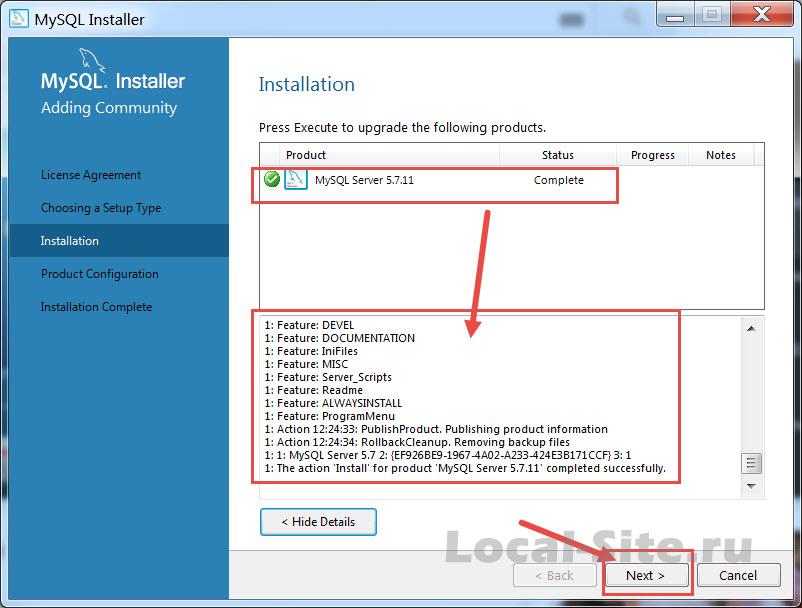
Product Configuration
Type and Networking
На локальной машине MySQL поддерживает порт TCP/IP- ставим галочку;
Обратите внимание: Если поставить галочку в строке: Open freewall port for network access (открытый порт брандмауэра для доступа к сети), то не нужно будет делать дополнительный разрешительных настроек в брандмауэре Windows 7.
Account and Roles
Здесь нам нужно задать пароль для работы в MySQL. Не будем нарушать традиций и ставим пароль: root. Кстати, без установки пароля на следующую страницу не попасть.
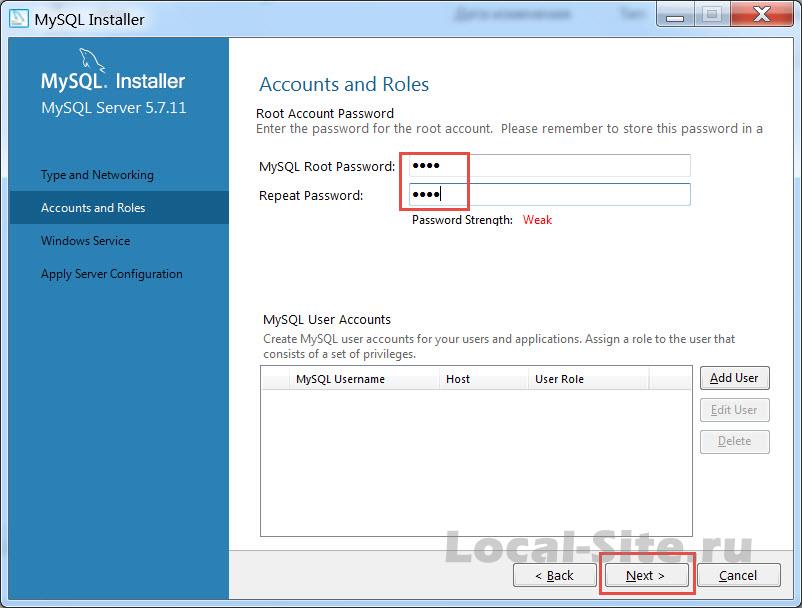 Задаем root пароль MySQL 10.
Задаем root пароль MySQL 10.
Windows Server
Это окно простых настроек запуска MySQL. Если нужно, чтобы сервер запускался с запуском машины, то выделяете чекбокс, как на фото. Если хотите запускать его по необходимости, чекбокс не выделяете (лучше галочку поставить).
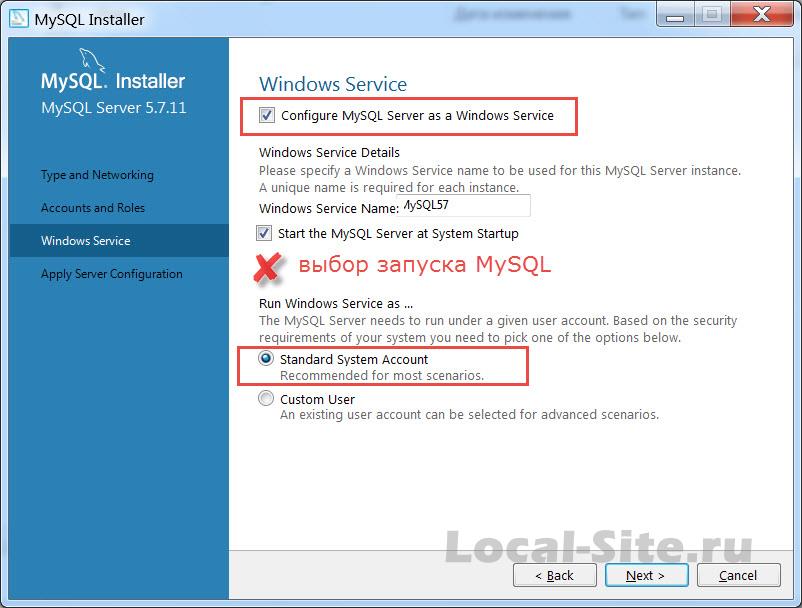 Конфигурация MySQL для Windows server
Конфигурация MySQL для Windows server
Здесь тормозим: Смотрим на чекбокс: Show advanced options (показать дополнительные функции).
На следующей странице сервис наполнится конфигурацией, о чем сообщит зелеными галочками.
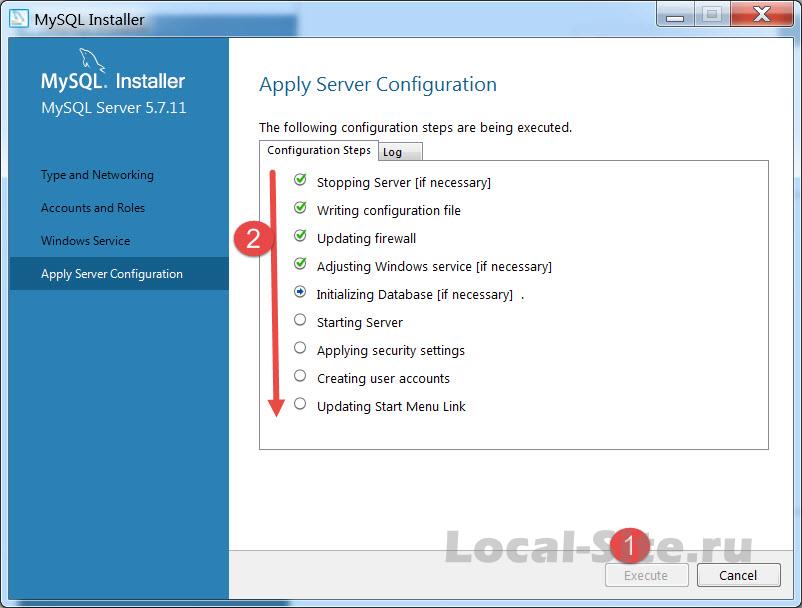
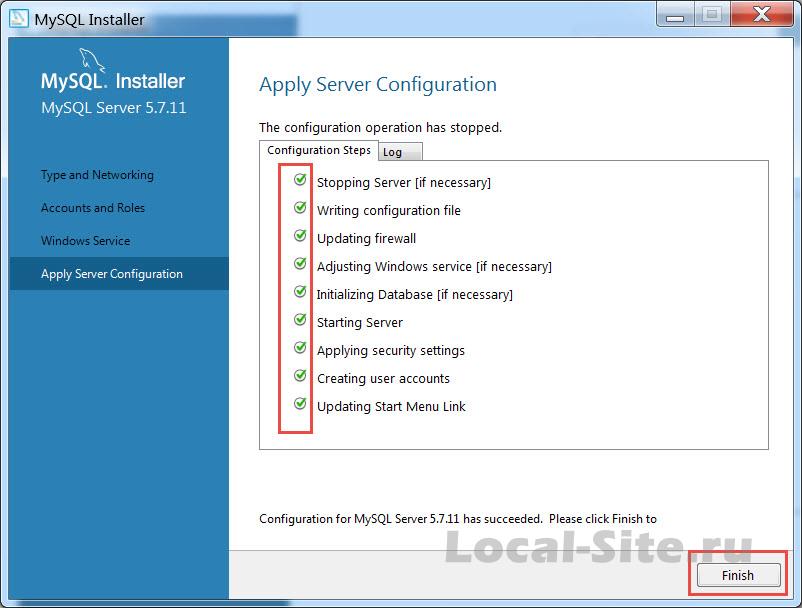
Установка завершена
Всё! Установка сервера MySQL 5.7.11 на ОС Windows 7, завершена. Можно сделать копию входа в буфер обмена и положить на рабочий стол.
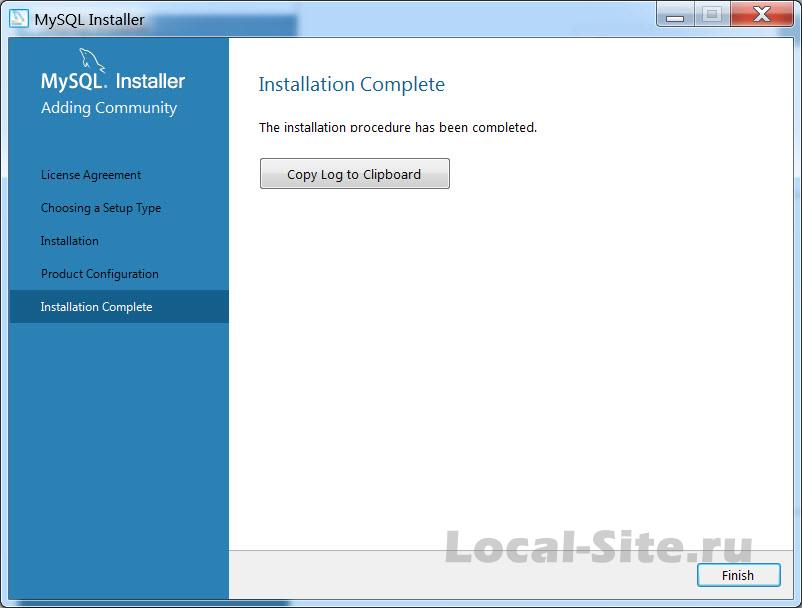 установка сервера MySQL 5.7.11 на Windows 7 завершена
установка сервера MySQL 5.7.11 на Windows 7 завершена
Запуск сервера MySQL
Установка сервера MySQL 5.7.11 на Windows 7 завершена. Проверяем правильность установки и запускаем сервер MySQL.
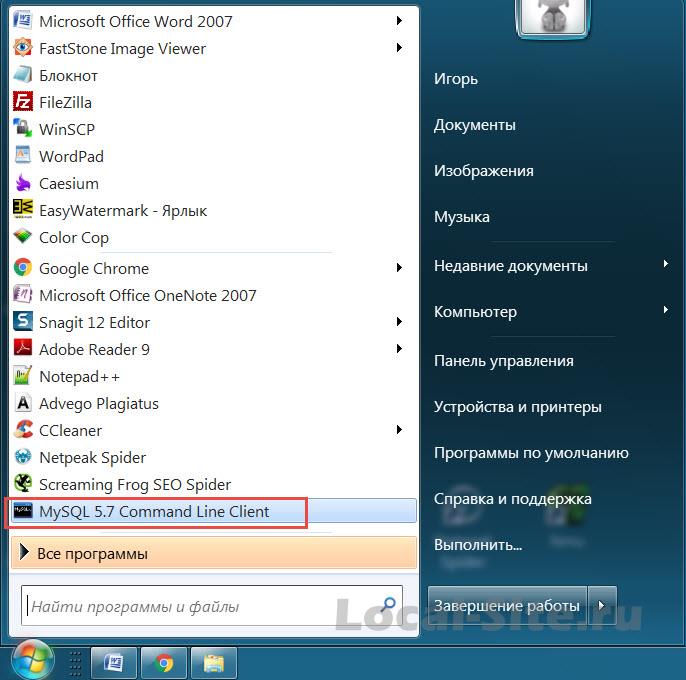
- Жмем на иконку запуска сервера: MySQL Command Line Client – Unicode. Он там появится, если вы поставили галочку в пункте (10 Windows Server), в чекбоксе: Start the MySQL Server at System Startup.
- Откроется «черное окно» приложения: MySQL5.7 Command Line Client.
- Вводим пароль: root и работаем с СУБД из окон MySQL5.7 Command Line Client.
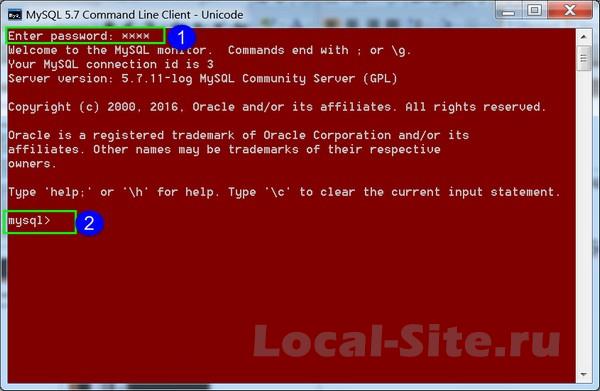
Пробуем первую команду: знак вопроса [?] или [help]. Сервер покажет элементарные служебные команды.
Если Вы видите такие термины как: MySQL, SQL, база данных, БД, database, DB, таблица, СУБД, то знайте, речь идет о БАЗЕ ДАННЫХ!
Конечно все это немного разные вещи, но если Вы в этом не разбираетесь, то не забивайте себе голову, в конце статьи расскажем кому интересно.
База Данных, как Вы уже могли догадаться, это ящик с информацией. В этот ящик информацию можно положить, удалить или найти. Любой сайт использует сервер для хранения данных, будь то список юзеров, комментарии посетителей, или счетчик посещений.
Но мы используем Базу Данных для сервера кс1.6. Для чего?
Например для статистики игроков, или список банов, админки и пароли тоже храним в базе.
Так почему бы не хранить все эти данные на сервере в файлах? Зачем нам какой то SQL?
Все очень просто!
Чтобы серверу получить необходимую информацию из файла, нужно прочитать сначала 1-ую строку, посмотреть есть в ней то что нужно, если нет то, 2-ую и тд, пока не найдет то что нужно.
MySQL же работает так: друг, я знаю где это лежит! Держи!
Круто да? Почему MySQL такая быстрая штука? Правильней сказать, что база данных это не ящик, а таблица. Смотрите как выглядит например статистика игроков:
Или вот так выглядит хранение банов:
Плагин посылает запрос в базу, типа: проверь, есть ли игрок со стим айди STEAM_0:0_123456789 в таблице `amx_bans` с не истекшим сроком бана
MySQL говорит: да, есть, вот такая причина бана и истечет срок через 10 дней. Плагин в свою очередь не пускает игрока на сервер.
Все данные в каждой колонке таблицы имеет свой тип: INT целое число, varchar текст, есть еще BOOL, FLOAT и куча других типов, их значения занимают мало места, благодаря «индексам» таблица сортируется и еще тонна всяких штук, благодаря которым из миллиона строк в таблице с банами, mysql найдет игрока меньше чем за секунду.
В файлах, на сервере кс, обычно хранят мало информации, потому что сервак просто зависнет если это будет не так. Помните да, что csstats.dat может очиститься и статистика игроков обнулится, этого не произойдет если использовать CsStats MySQL!
А где лежат эти таблицы MySQL?
MySQL это типа программа, запущенная на компе. Это такой же сервер как и Counter-Strike. Все популярные хостинги предоставляют своим клиентам доступ к Базе Данных.
Как подключиться к MySQL?
Разберем какие данные нужны для подключения сервера кс1.6 к mysql
- IP сервера MySQL – это IP адрес на котором находится MySQL. Он может быть буквенный(mysql.hosting.ru) или цифровой(12.34.56.78)
- DataBase – это имя базы данных, в которой будут находиться таблицы со статистикой игроков, банами и прочим
- User – имя пользователя, который имеет доступ к базе данных DataBase и вносить в ее таблицы изменения и и тп
- Пароль – пароль, чтобы никто кроме вас и вашего сервера не имел доступ
Эти данные вводите например в конфиг csstats_mysql.cfg, при первом включении плагин создает таблицу под названием csstats_players в базе данных DataBase. И потом уже добавляет в нее игроков.
Связь сервера и сайта через MySQL
Тут не совсем связь, сервер пишет статистику в MySQL, а сайт берет информацию из MySQL и показывает ее пользователю в красивом оформлении.
Просто сайт своими средствами не может получить доступ, например к csstats.dat, но легко может получить доступ к БД
Как посмотреть/изменить/удалить данные в базе?
Для этих целей есть инструмент под названием PhpMyAdmin.
Его предоставляет так же хостинг. Это веб панелька, заходите на нее через обычный браузер, вводите логин и пароль от базы данных и там увидите примерно следующее:
Тут можно создавать, удалять, очищать, обновлять и все все все.
Что такое SQL запросы?
Чтобы добавить/изменить/удалить или просмотреть запись в таблице, нужна сказать mysql чего мы хотим, человеческий язык он конечно не понимает, но понимает SQL запросы.
Чтобы добавить нового игрока в статистику игроков csstats_mysql, плагин посылает запрос:
Чтобы показать статистику игрока плагин шлет:
Это просто небольшие примеры SQL запросов, подробнее можете почитать в интернете.
Вы можете тоже слать SQL запросы в phpmyadmin, но вряд ли они Вам понадобятся, просто знайте 😉
Термины
• База Данных, БД, DataBase, DB – это все сама база данных, в ней хранится информация
• SQL – язык управления базами данных. То есть это и есть SQL запросы, которыми можно вносить изменения в базах
• СУБД – Система Управления Базами Данных. То есть это программа(сервер), которая управляет базами данных, принимает SQL запросы и тд. Есть много разных СУБД: SQLite, PostgreSQL, MySQL и другие. Самая популярная из них это MySQL
• MySQL – это СУБД, смотрите выше.
Старался писать простым, чтобы новички поняли суть. Более подробно можете почитать в интернете, информации на эту тему там много.
Ошибки MySQL, что они означают и как с ними бороться
Если в error_ логах Вы увидите ошибку, типа: Ошибка MySQL! или MySQL Error! и подобное, ЗНАЙТЕ! Это ошибка MySQL, а не плагина.
Если Вы не знаете английский, воспользуйтесь переводчиком, это не сложно.
Тут разберем несколько популярных ошибок
- Access denied for user ‘user’@’localhost’ (using password: YES)
Дата публикации: 2016-06-20

От автора: один мой товарищ за день умудрился сначала сорвать спину, когда ставил дома новый шкаф. А затем на работе «надорвал» себе мозги, когда пытался разобраться, как установить MySQL на Windows. В общем, спину я не смог вылечить, но вот ум его от «закипания» спас. Может, и кого-то из вас избавлю от головной боли, рассказав об установке СУБД.
Альтернатива Денверу?
И сразу может родиться встречный вопрос: зачем искать себе на «котелок» головную боль, если есть уже собранный и простой в установке набор, в состав которого входит «любимая» СУБД? Правильно! Не нужно искать головную боль там, где ее нет. Это сейчас у вас нет проблемы, связанной с установкой MySQL на Windows. Но может возникнуть, если:
Нужна только СУБД, а не весь набор целиком – возможно, вы надумаете еще сильнее углубиться в изучение MySQL. Ну, а PHP и веб-сервер пока не будут востребованы. При запуске Денвера получится, что эти составляющие набора буду крутиться сами по себе, постоянно «кушая» мощности аппаратной части компьютера. Особенно эта проблема остра для устаревших моделей портативных ПК. Я зная о чем говорю, поскольку долгое время использовал такой. Мой старый ноут «грузили» по полной пару открытых вкладок в браузере. В общем, каждый процент производительности был на счету.
Установка более новой версии – в состав Денвера входит актуальная версия MySQL, но иногда требуется самая новая версия. Например, для разработки БД под конкретное «издание» СУБД.
Модернизация системы управления учетными записями в phpMyAdmin – через данную программную оболочку, входящую в состав набора для джентльменов, можно работать только под одной учетной записью, которая установлена по умолчанию. То есть через root с пустым паролем. Но иногда нужно входить на сервер MySQL под другим пользователем, чтобы протестировать какой-нибудь запрос, триггер или хранимую процедуру. Конечно, можно через командную строку, но хочется работать «с комфортом» .
Бесплатный курс по PHP программированию
Освойте курс и узнайте, как создать динамичный сайт на PHP и MySQL с полного нуля, используя модель MVC
В курсе 39 уроков | 15 часов видео | исходники для каждого урока
Создание ADO приложений с использованием другого серверного языка – никто не спорит с тем, что «PHP и MySQL – forever». Но существуют и другие серверные языки программирования, для разработки приложений на которых может потребоваться установка MySQL на Windows 10 или другую версию ОС.
В общем, причин инсталляции отдельного экземпляра СУБД на клиентскую машину может быть множество: я лишь привел несколько из них. Теперь перейдем непосредственно к описанию процесса установки.
Скачиваем свой экземпляр
Дистрибутив СУБД на официальном ресурсе разработчиков доступен для скачивания в двух вариантах:
В виде автоматического пакета установки с расширением .msi – его мы рассматривали в одном из наших предыдущих материалов, поэтому пропустим его.
В форме бинарного кода, запакованного в ZIP – данный вариант мы и применим сегодня.
Также стоит отметить, что я буду производить установку MySQL на Windows 7, но для всех остальных (более «свежих») версий ОС эта инструкция также актуальна. Винда – она и в Африке винда . Стартуем! Переходим сюда и скачиваем нужный вариант архива. У меня 32-разрядная архитектура компьютера, поэтому скачиваю архив под эту версию операционки.

На следующем шаге будет предлагаться пройти регистрацию, но можно обойтись и без нее. Для этого жмите на ссылку ниже (отмечена на скриншоте). После чего начнется скачивание архива. Обратите внимание, что его размер больше 300 «метров». А такой объем для лимитного «3Г» интернета может оказаться неподъемным. Да и по скорости тоже – на это уйдет минут 40 точно.

После этого создаем директорию для установки и извлекаем в нее скачанный архив. Чтобы избежать путаницы в будущем, лучше осуществлять установку MySQL 5 6 в Windows сразу на диск C.
Редактируем файл конфигурации
Теперь находим в папке файл my-default.ini, и открываем его с помощью Блокнота. Сейчас займемся редактированием параметров нашего будущего сервера СУБД. Сначала прописываем пути к основной директории и папке, где будут храниться данные. А также указываем порт и кодировку:
Бесплатный курс по PHP программированию
Освойте курс и узнайте, как создать динамичный сайт на PHP и MySQL с полного нуля, используя модель MVC
В курсе 39 уроков | 15 часов видео | исходники для каждого урока
Установка MySQL 5.6.23 на Windows 7 — пошаговая инструкция | Info-Comp.ru
Сегодня мы подробно рассмотрим процесс установки СУБД MySQL версии 5.6.23 на операционную систему Windows 7, помимо этого мы также установим средство разработки и администрирования MySQL Workbench 6.2.4.
Несколько лет назад мы с Вами уже рассматривали установку MySQL на примере версии 5.5, но время идет, технологии развиваются, выходят новые версии, поэтому сейчас пришло время обновить свои знания в области MySQL, а конкретно в установке данной СУБД. И так как этот сайт для начинающих, мы будем рассматривать установку на операционную систему Windows 7 с пошаговым описанием всего процесса. Также данный материал будет полезен начинающим программистам баз данных, которые хотят потренироваться писать запросы на SQL или просто поближе познакомиться с сервером баз данных MySQL. Тем более что описанный ниже процесс установки будет включать не только установку самого сервера, но и средство разработчика MySQL Workbench, плагин для Excel «MySQL for Excel», MySQL Connectors, а также примеры и документацию.

Так как в прошлой статье мы с Вами уже затрагивали вопрос о том, что вообще такое MySQL, поэтому сегодня заострять внимания на этом не будем, а сразу перейдем к теме материала, т.е. процессу установки и начнем мы, конечно же, с того, где же взять нам дистрибутив MySQL для Windows.
Заметка! Что такое СУБД.
Где скачать последнюю версию MySQL для Windows?
И так как устанавливать мы будем на ОС Windows 7 то лучше всего скачивать MySQL Installer (установщик, дистрибутив) который как мы уже отметили выше будет включать не только сервер MySQL но и многое другое. Для того чтобы скачать, установщик необходимо перейти на официальную страницу загрузки, вот она, так как рекомендуется загружать только с официальных источников, это, кстати, относится не только к MySQL но и ко всему программному обеспечению.
После того как Вы перешли на страницу в нижней части находите блок «MySQL Installer 5.6.23» и нажимаете «Download»
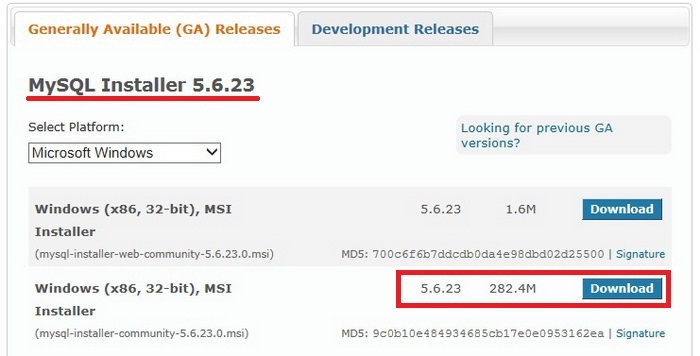
Затем Вам предложат авторизоваться, если, например, у Вас есть Account от Oracle или если нет, то создать его, но если Вы не хотите регистрироваться, то просто нажимаете ссылку «No thanks, just start my download»
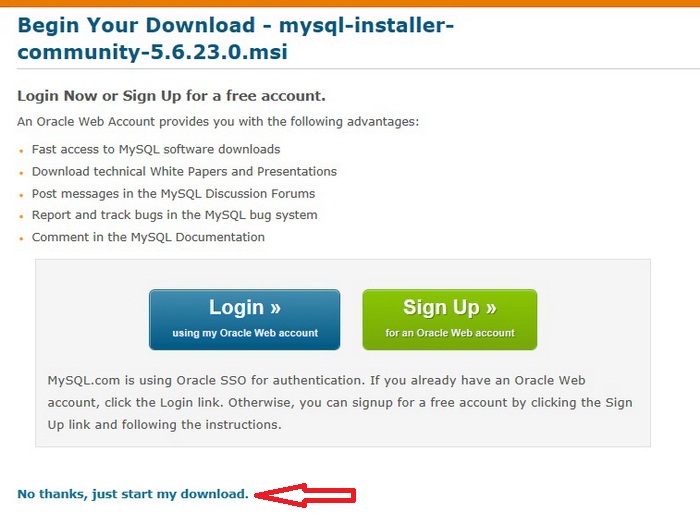
В итоге загрузится пакет установщика Windows файл mysql-installer-community-5.6.23.0.msi размером 282.4 мегабайт.
Установка MySQL 5.6.23 на Windows 7
Теперь переходим к установке, для этого запускаем скаченный файл (установщик). Но если вдруг при запуске у Вас появилась ошибка, т.е. окно со следующим содержимом
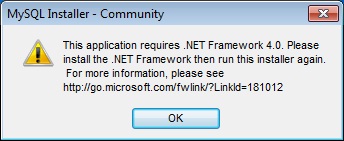
то это означает, что у Вас не установлен Microsoft .NET Framework нужной версии, так как для работы всех компонентов входящих в состав данного установщика необходим минимум клиентский профиль Microsoft .NET Framework 4, о том, что это такое и как его установить мы подробно разговаривали в материале про установку Microsoft .NET Framework 4.0. Также для работы программы MySQL Workbench обязательно требуется Microsoft Visual C++ Redistributable for Visual Studio 2013, поэтому его тоже нужно установить. Кстати, если Вы не знаете что установлено у Вас в системе, а что нет, не переживайте, в процессе установки установщик будет проверять Вашу систему на наличие необходимых внешних компонентов, которые нужны для работы каждого из выбранных продуктов MySQL, и выдаст их список, и в случае необходимости вы можете их быстро установить (чуть ниже мы это еще затронем).
Примечание! Язык программы установки английский также как и интерфейс программы MySQL Workbench.
Шаг 1
Соглашаемся с условиями лицензионного соглашения, для этого ставим соответствующую галочку и жмем «Next»
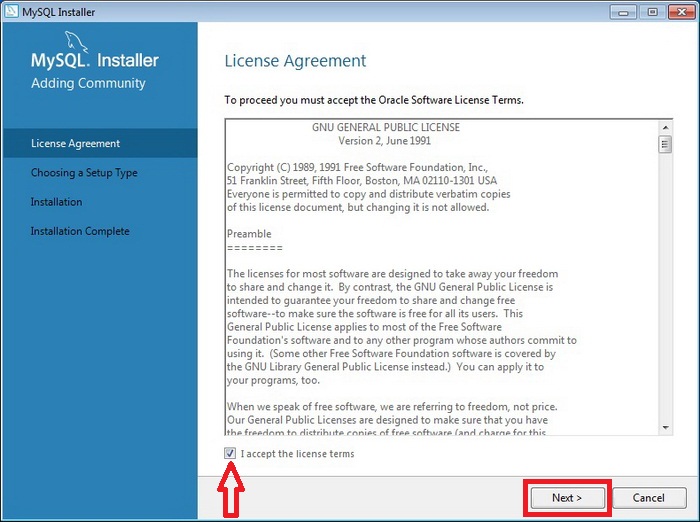
Шаг 2
Затем отмечаем то, что мы хотим установить, а так как мы решили установить все то, что нужно начинающему разработчику то выбираем тип установки по умолчанию, т.е. «Developer Default» и жмем «Next»
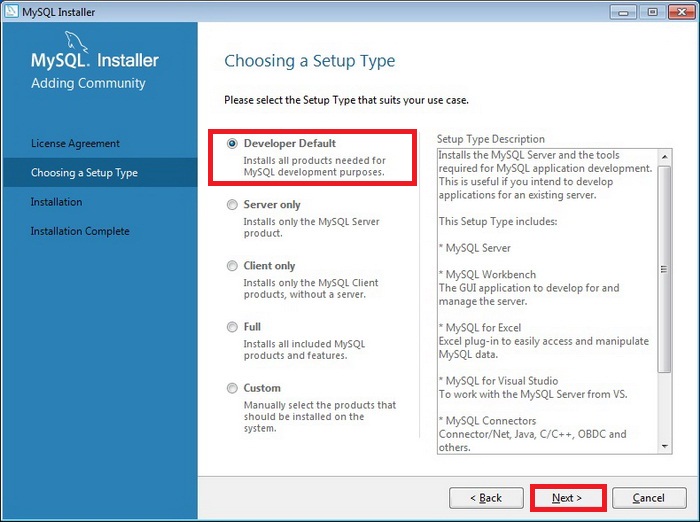
Шаг 3
Далее программа установки будет проверять Вашу систему на наличие необходимых компонентов, Вам в свою очередь необходимо установить эти компоненты (т.е. выделить их и нажать «Execute») или нажать «Next» но в этом случае соответствующие компоненты не будут работать. Но, например если Вам эти компоненты и не нужны, допустим, Вы не используете Visual Studio, поэтому и устанавливать компонент не нужно. У меня, например, на этом тестовом компьютере не установлен Microsoft Office и Visual Studio, поэтому в данном случае перечисленные компоненты я устанавливать не буду, жму «Next».

Небольшое предупреждение, связанное с отсутствием некоторых компонентов, жмем «Yes»

Шаг 4
Затем установщик скажет нам, что конкретно он будет устанавливать, мы жмем «Execute»
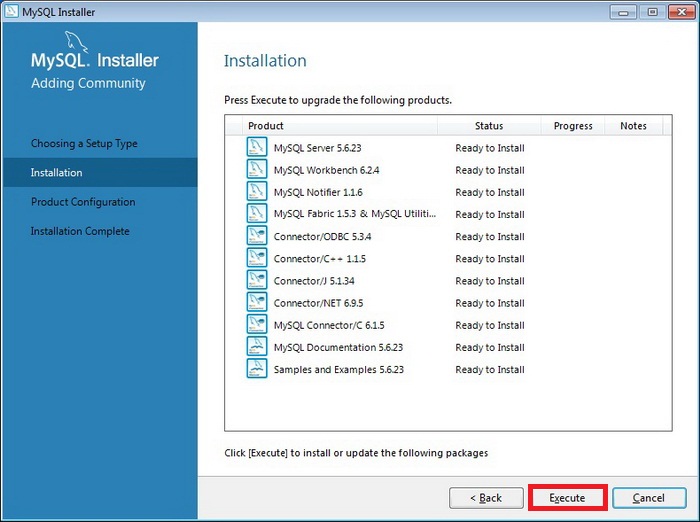
И вот началась установка

После установки всех компонентов появится кнопка «Next» мы ее и нажимаем
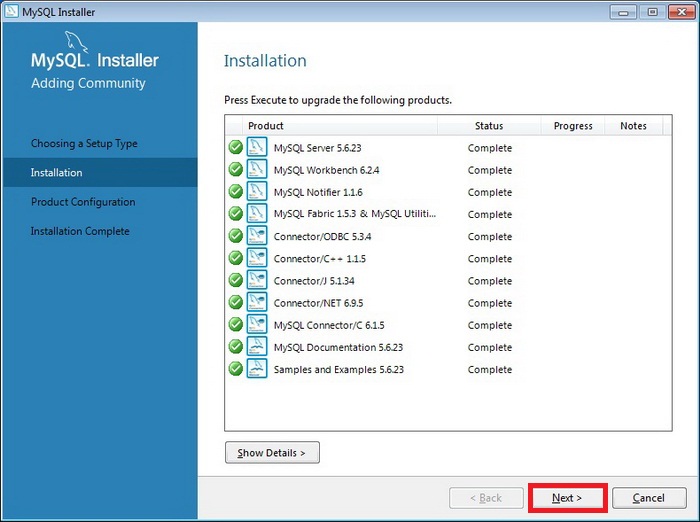
Шаг 5
Далее необходимо настроить пару компонентов, жмем «Next»
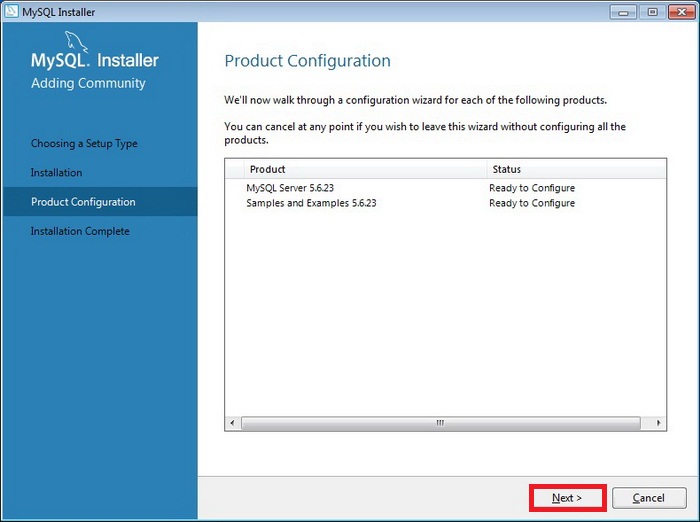
Шаг 6
И так как мы только начинающие на первом окне предлагаю оставить все по умолчанию, т.е. ничего не менять, а сразу нажать «Next»

Шаг 7
На следующем окне нужно придумать пароль для root пользователя, т.е. для главного администратора, также, если хотите здесь можно сразу добавить и других пользователей, т.е. создать их через кнопку «Add User», жмем «Next»
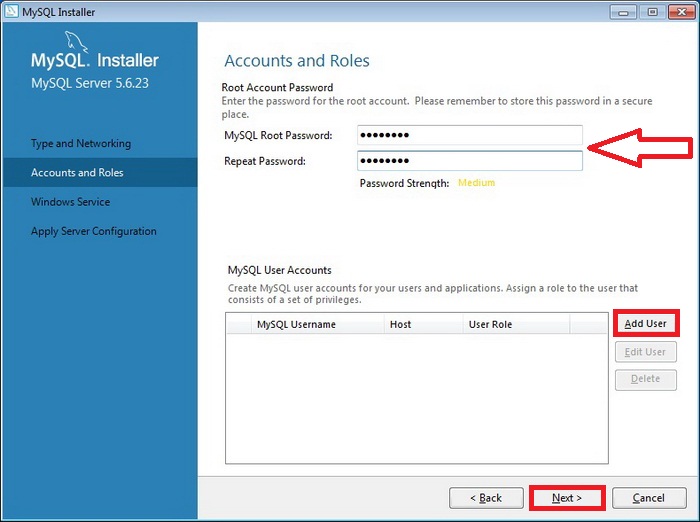
Шаг 8
Затем оставляем все по умолчанию и жмем «Next»
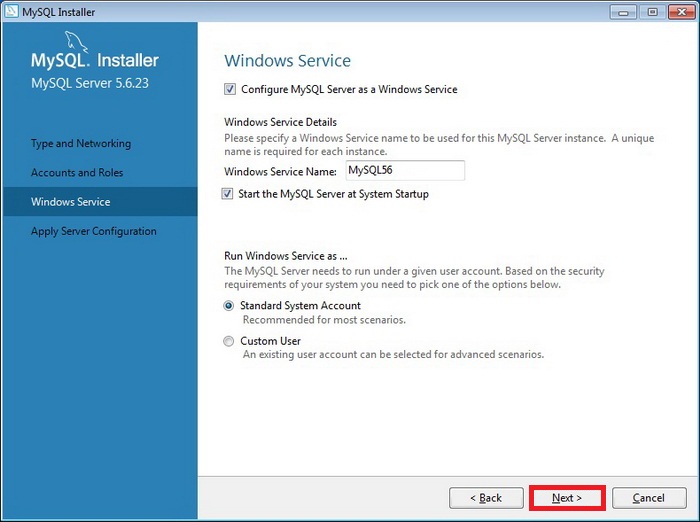
Шаг 9
Далее необходимо применить все настройки, для этого жмем «Execute»
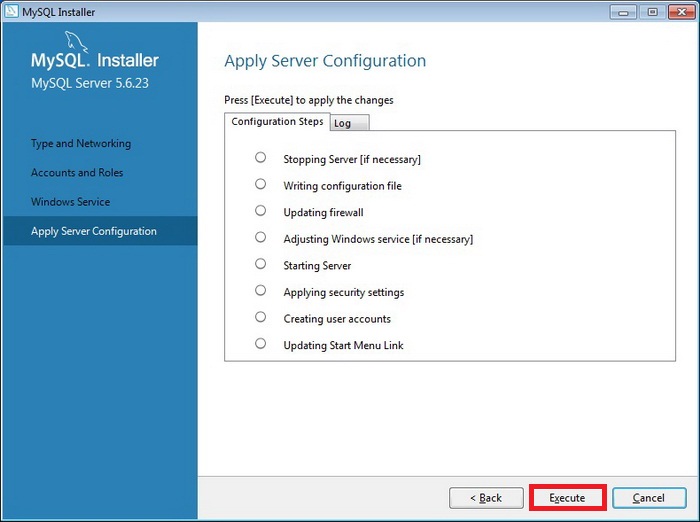
Все, сервер MySQL сконфигурирован, жмем «Finish»
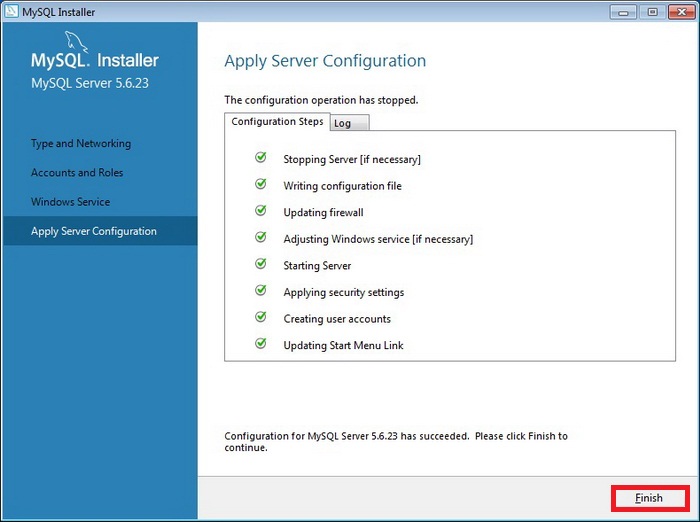
Шаг 10
Теперь необходимо настроить тестовые данные для MySQL сервера, жмем «Next»
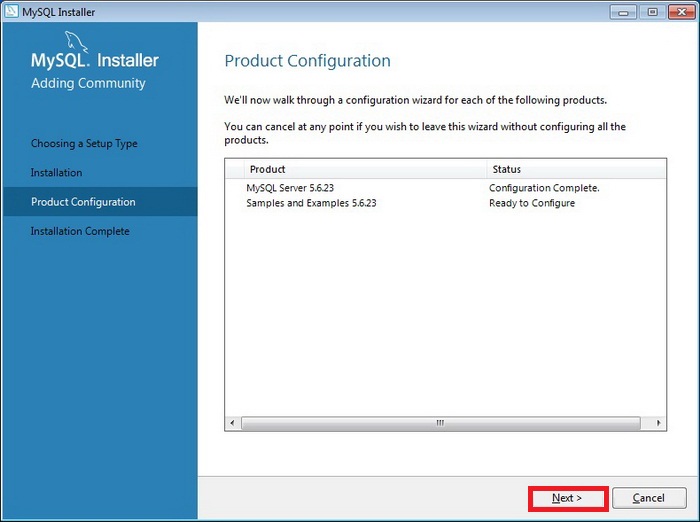
Подключаемся к серверу, жмем сначала «Check» затем «Next»
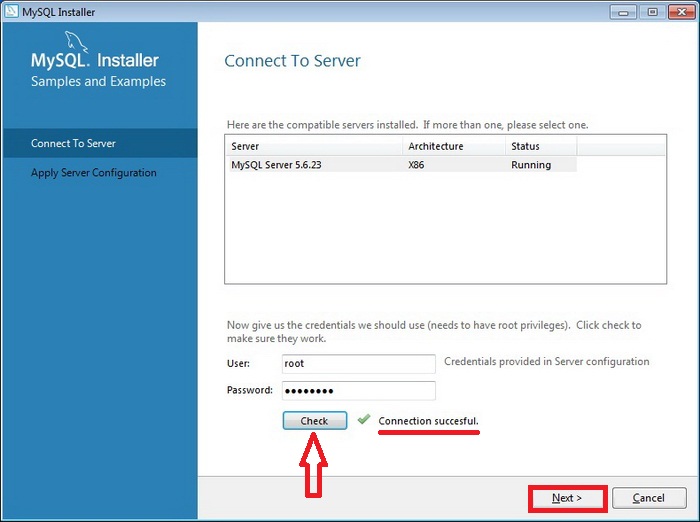
Далее жмем «Execute», а потом «Finish»
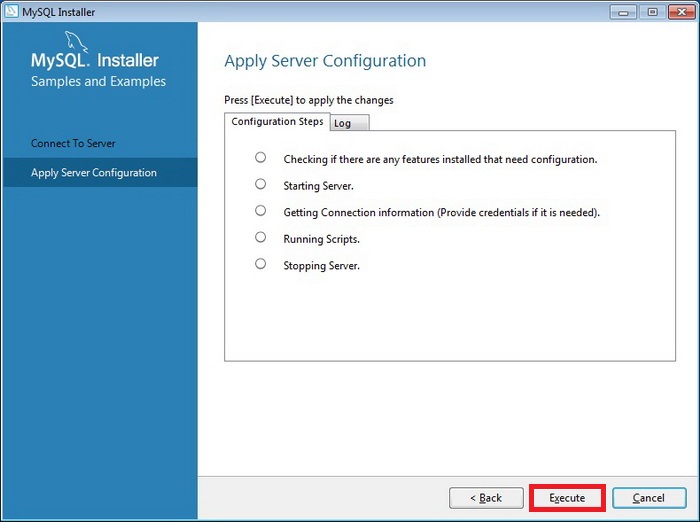
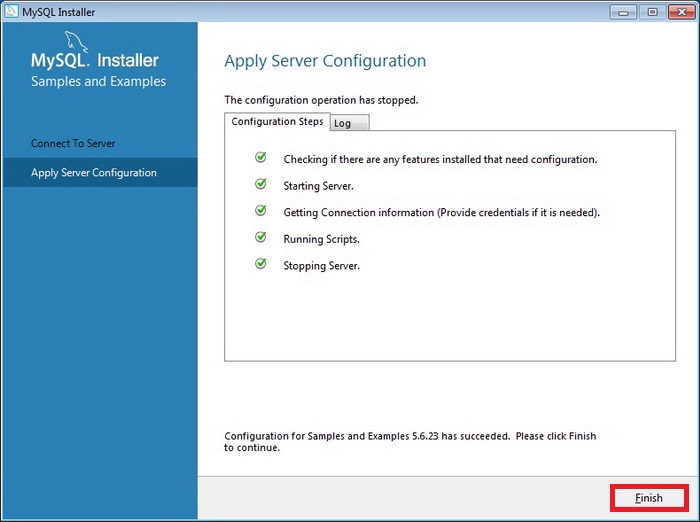
Шаг 11
Все, установка практически завершена, жмем «Next»

А затем «Finish», кстати, если поставить галку «Start MySQL Workbench after Setup» то сразу запустится программа MySQL Workbench
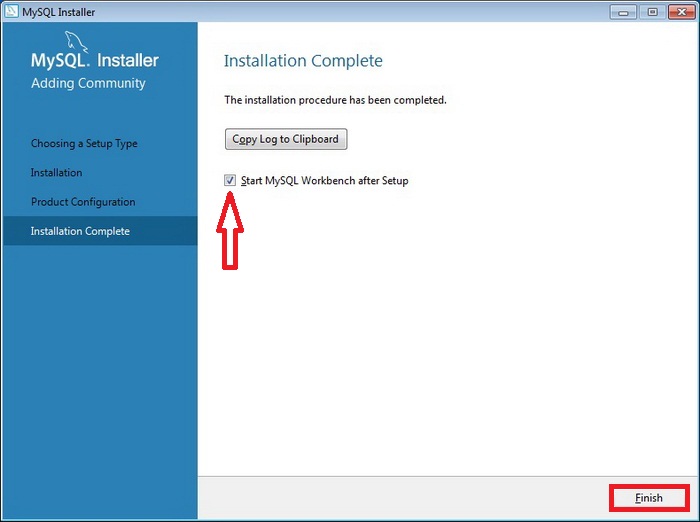
Запуск MySQL Workbench и подключение к серверу MySQL
Запустить MySQL Workbench можно из меню Пуск->MySQL->MySQL Workbench 6.2 CE
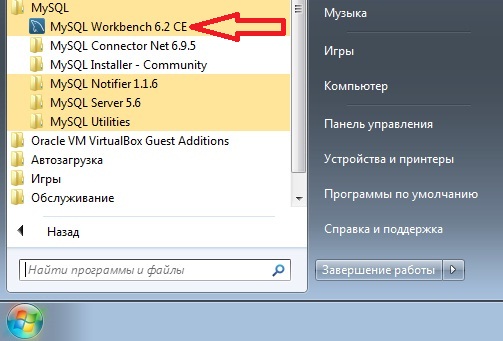
После запуска необходимо выбрать экземпляр сервера MySQL для того чтобы к нему подключится, в нашем случае он всего один (локальный), мы просто по нему щелкаем

Вводим пароль root пользователя (который мы придумали, когда настраивали сервер)

И вот мы подключились к серверу MySQL с помощью MySQL Workbench, мы видим тестовые базы и можем сразу писать какие-нибудь SQL запросы
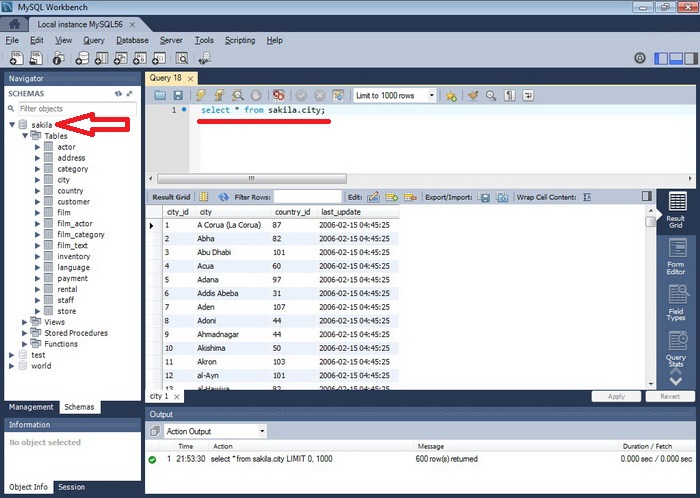
На этом предлагаю заканчивать, надеюсь, все было понятно. Удачи!
Нравится6Не нравитсяУстановка сервера MySQL 5.7.11 на Windows 7: поэтапная инструкция
Вступление
Обращу внимание, в этой статье я ставлю, только MySQL Server (сервер базы данных) без визуальных «плюшек», MySQL Workbench, Connectors и т.д.
Зачем нужна отдельная установка сервера MySQL
Зачем нужна отдельная установка сервера? Например, для обучения работе с базами данных через «черный экран» командной строки. Или чтобы изучить команды SQL языка и «в прямом эфире» увидеть свои ошибки и поупражняться. Или для самостоятельной сборки локального сервера. Не важно, зачем это нужно, важно, что это можно сделать.
Что такое MySQL
Прежде чем заняться установкой сервера MySQL 5.7.11 на Windows 7 вспомним, что такое MySQL, зачем это нужно. Если вы в курсе, смело пропускайте первую, вступительную, часть.
Данный сайт посвящен созданию и разработке локальных сайтов, на всевозможных локальных серверах. В самом простом исполнении, вернее в самой простой сборке, локальный сервер это сборка трех компонентов: веб-сервер, система управления базами данных и интерпретированный динамический язык программирования. Данная сборка ставится под определенную операционную систему, которая стоит на вашем компьютере.
В этой серии статей, мы не ищем легких путей и не используем готовые сборки локальных серверов, можно называть, локальных хостингов. В этой серии, мы настойчиво собираем локальный хостинг, самостоятельно из отдельных программных продуктов.
Одной из частей, локального сервера является СУБД (система управления базами данных). Для разработки и создания сайтов, вполне достаточно установить бесплатную СУБД MySQL компании Aracle. На март 2016 года актуальна версия MySQL 5.7.11.
Установка сервера MySQL 5.7.11 на Windows 7 поэтапная инструкция
1.Скачать MySQL 5.7.11 для Windows
Идем на официальный сайт продукта (http://www.mysql.com/downloads/) и страницу скачивания бесплатных компонентов (http://dev.mysql.com/downloads/).
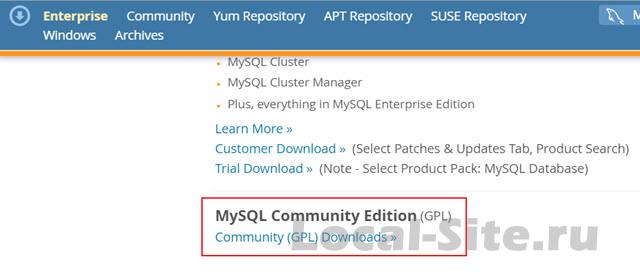 Идем на вкладку MySQL Community Edition
Идем на вкладку MySQL Community Edition 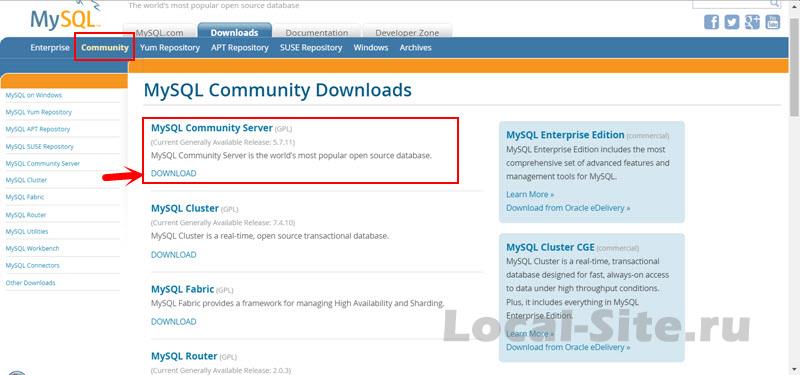 Выбираем downloads community server
Выбираем downloads community serverПри скачивании внимательно выбираем инсталлятор не путая тип системы компьютера bit-32 и bit-64 Windows 7. Хотя 32 битная программа будет работать на 64-битном процессоре.
 Для скачивания выбираем MySQL Installer MSI
Для скачивания выбираем MySQL Installer MSIДля удобства из способов установки MySQL берем не ZIP архив, а MSI Installer. Это автоматический установщик, который через сеть закачает выбранные программные продукты. Недостаток файла – работает только на машинах подключенных к Интернет, компенсируется простотой установки.
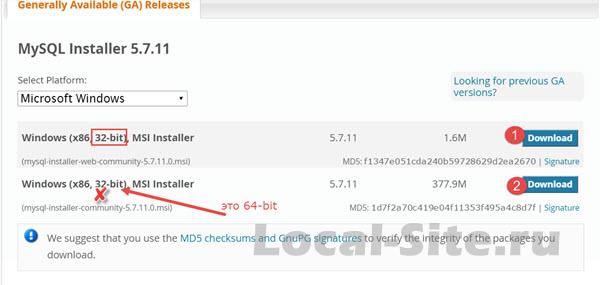
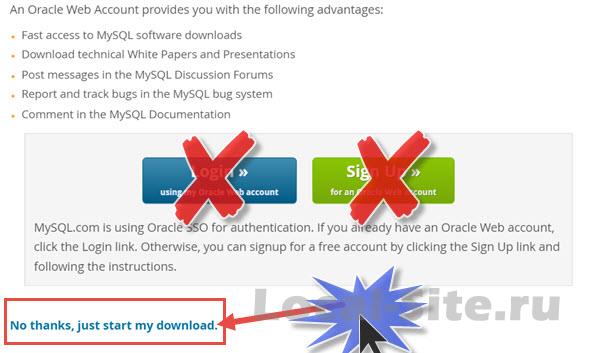 Для скачивания MySQL можно нерегистрироваться
Для скачивания MySQL можно нерегистрироватьсяНапомню, посмотреть тип системы своей машины можно в меню Пуск→Компьютер→Свойства→Тип системы.
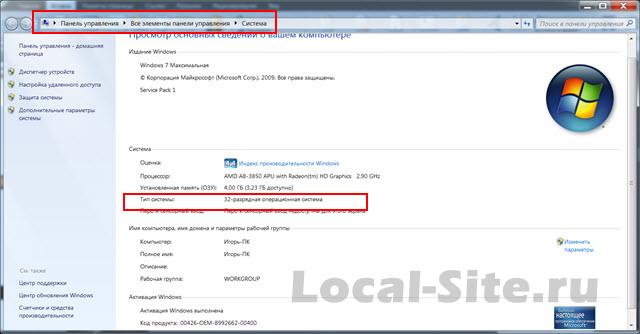 Проверка типа процессора на компьютере
2.
Проверка типа процессора на компьютере
2.Запуск инсталлятора
Скачанный exe файл проверяем на вирусы, своей антивирусной программой. Если файл брали на официальном сайте он гарантированно безопасен.
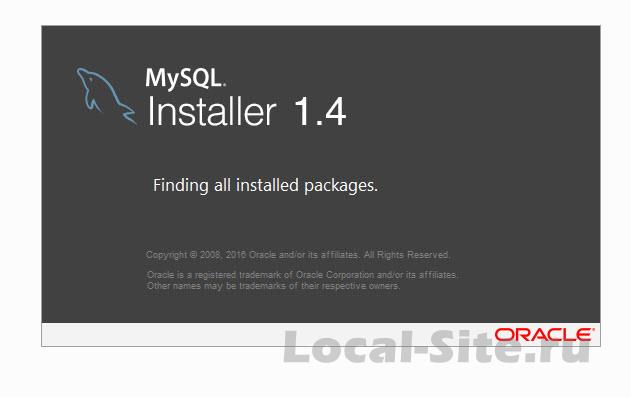 Запускаем инсталлятор MySQL
3.
Запускаем инсталлятор MySQL
3.Побочная установка программных продуктов
Для установки сервера MySQL на компьютере должны быть установлены две обязательные программы:
- .NET Framework 4
- Visual Studio C++
По умолчанию Windows 7 уже укомплектован этими программами, правда версии могут быть поменьше.
При запуске инсталлятора MySQL он сообщит о необходимости установить нужные программные продукты. На сколько я помню, инсталлятор подкачает нужные программы. Если нет установите их самостоятельно. В этом нет ничего сложного, но можно почитать у меня:
- Установить .NET Framework 4
- Установить Visual Studio C++
License Agreement
Продолжаем установку MySQL. Окно License Agreement. Это стандартное подписание лицензии.
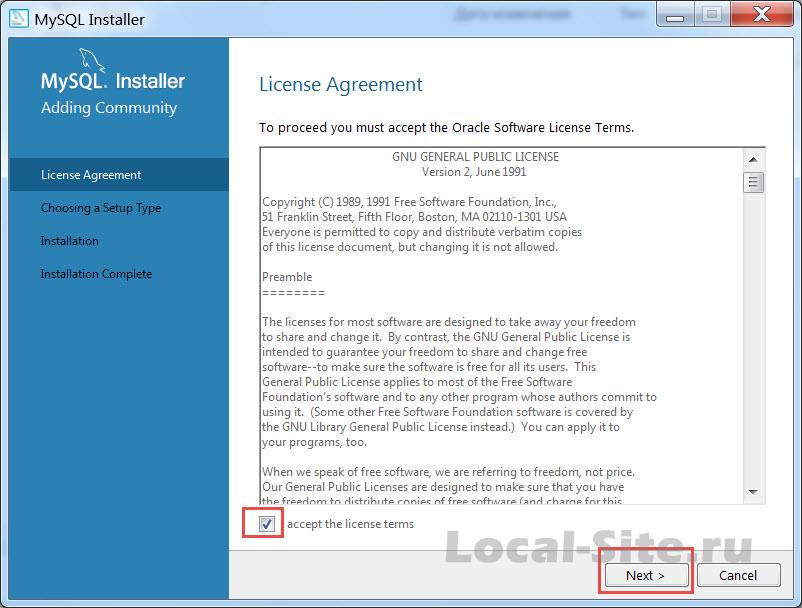 установка сервера MySQL 5.7.11 на Windows 7 соглашение с лицензией
5.
установка сервера MySQL 5.7.11 на Windows 7 соглашение с лицензией
5.Choosing a Setap Type
Именно на этом этапе, выбираем тип установки, вернее, устанавливаемый комплект MySQL.
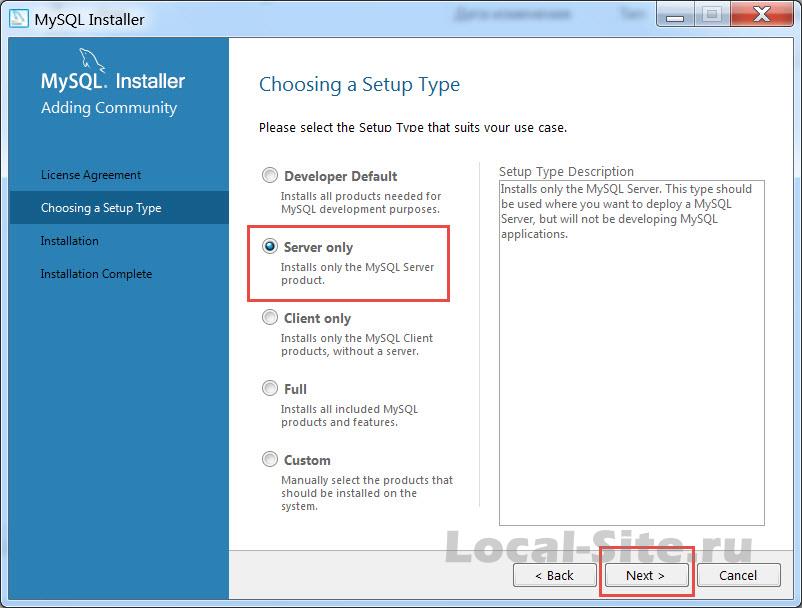
- Developer Default (MySQL Server, MySQL Workbench, Connectors в комплекте)
- Server Only – выбираем и ставим его, только сервер.
- Client Only
- Full (MySQL Server, MySQL Workbench, Connectors на выбор)
- Custom
Если вы четко понимаете, что делаете, можно выбрать, Custom и в наборе программных продуктов, выбрать нужную комплектацию.
По умолчанию СУБД будет установлена в папку: C:\Program Files\MySQL\MySQL5.7
Еще раз поясню, почему вам может пригодиться, установка Server Only. Например, вы на своем компьютере не используете Visual Studio или, изучаете язык SQL и хотите изнутри понять, как работать с базами данных из командной строки, а не «играть» в визуальные картинки.
6.Installation
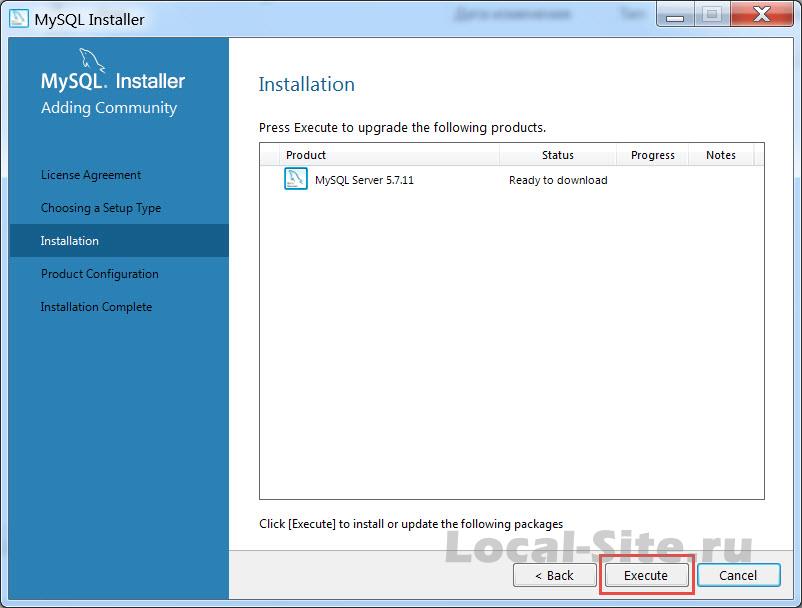 Installation server mysql 5.7.11
Installation server mysql 5.7.11
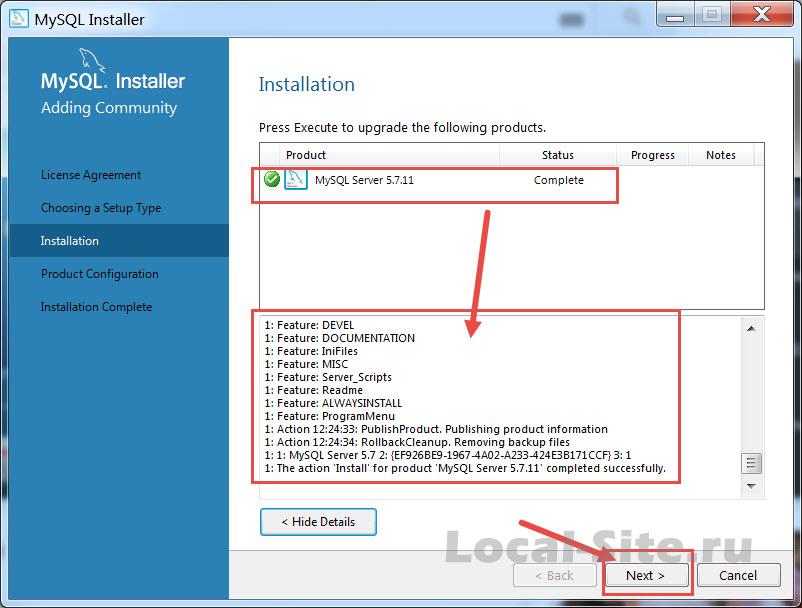
Product Configuration
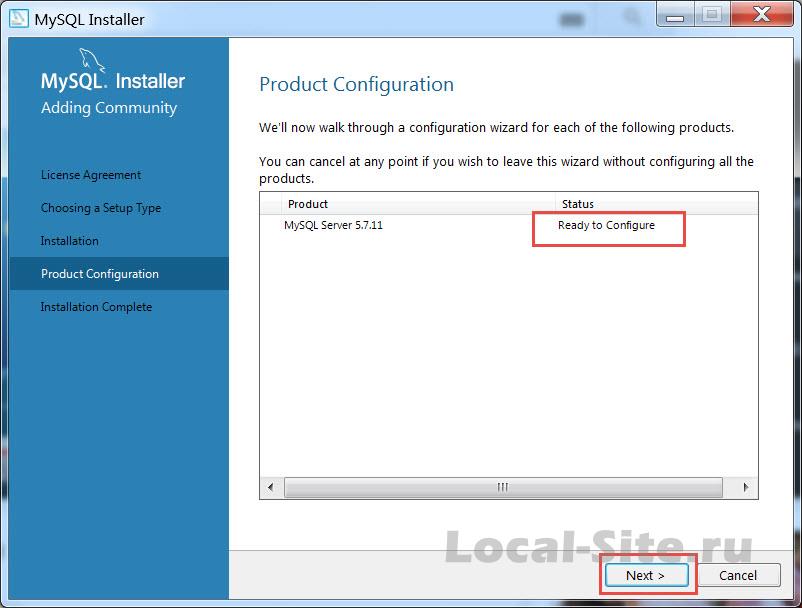 Устанавливаем конфигурацию MySQL
8.
Устанавливаем конфигурацию MySQL
8.Type and Networking
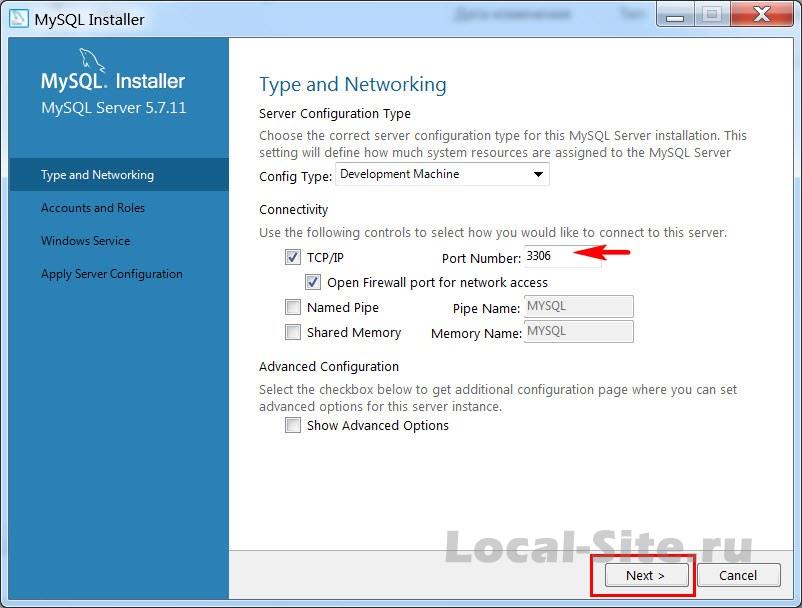 Type and Networking MySQL 5.7.11
Type and Networking MySQL 5.7.11На локальной машине MySQL поддерживает порт TCP/IP- ставим галочку;
Обратите внимание: Если поставить галочку в строке: Open freewall port for network access (открытый порт брандмауэра для доступа к сети), то не нужно будет делать дополнительный разрешительных настроек в брандмауэре Windows 7.
9.Account and Roles
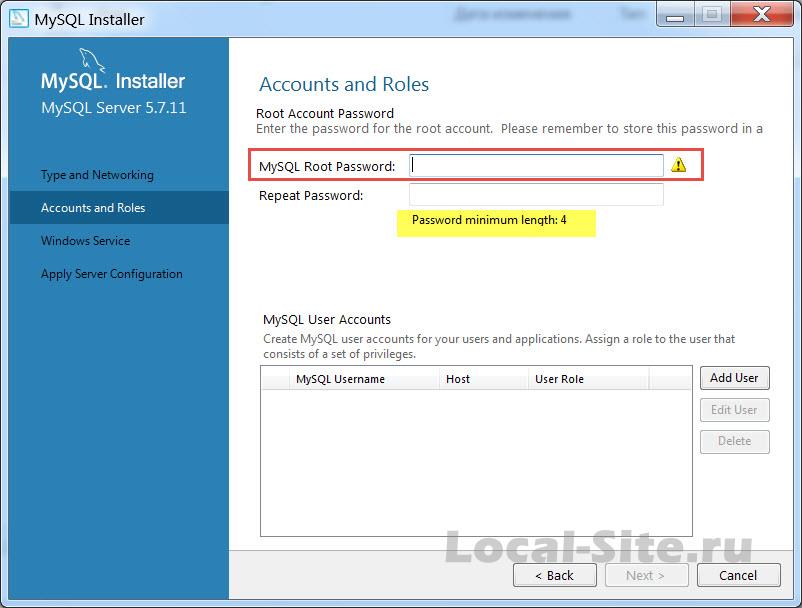 Задаем пароль MySQL
Задаем пароль MySQLЗдесь нам нужно задать пароль для работы в MySQL. Не будем нарушать традиций и ставим пароль: root. Кстати, без установки пароля на следующую страницу не попасть.
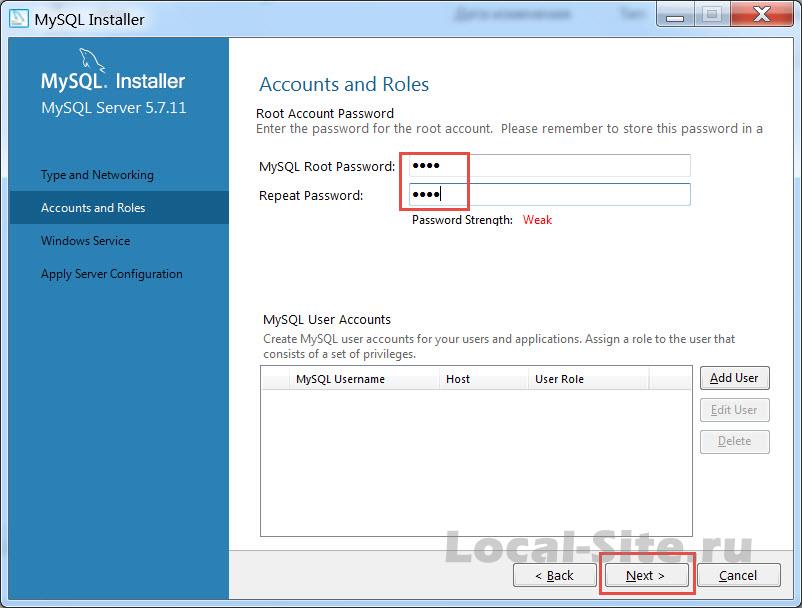 Задаем root пароль MySQL
10.
Задаем root пароль MySQL
10.Windows Server
Это окно простых настроек запуска MySQL. Если нужно, чтобы сервер запускался с запуском машины, то выделяете чекбокс, как на фото. Если хотите запускать его по необходимости, чекбокс не выделяете (лучше галочку поставить).
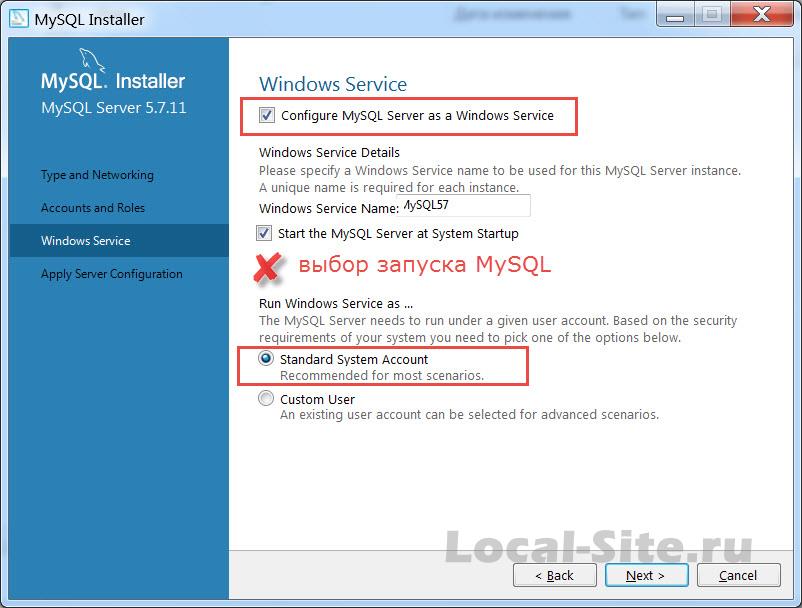 Конфигурация MySQL для Windows server
Конфигурация MySQL для Windows serverЗдесь тормозим: Смотрим на чекбокс: Show advanced options (показать дополнительные функции).
11.На следующей странице сервис наполнится конфигурацией, о чем сообщит зелеными галочками.
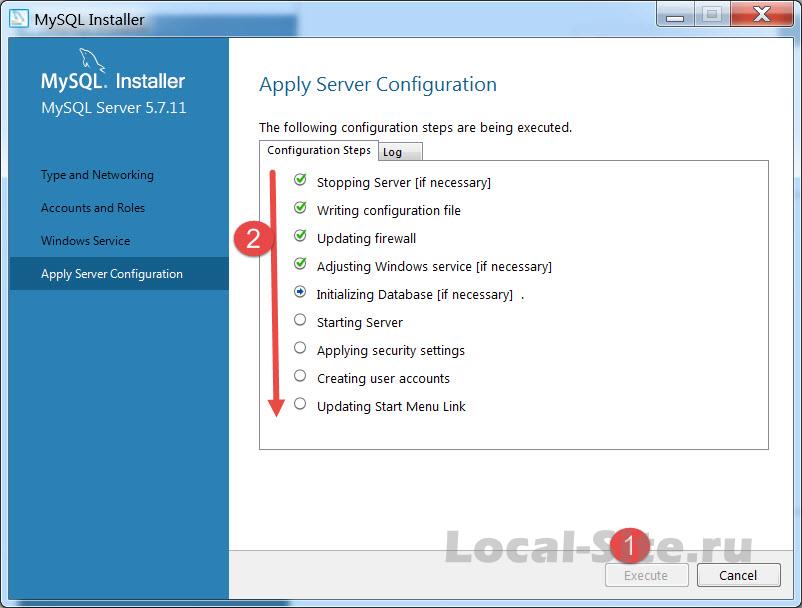
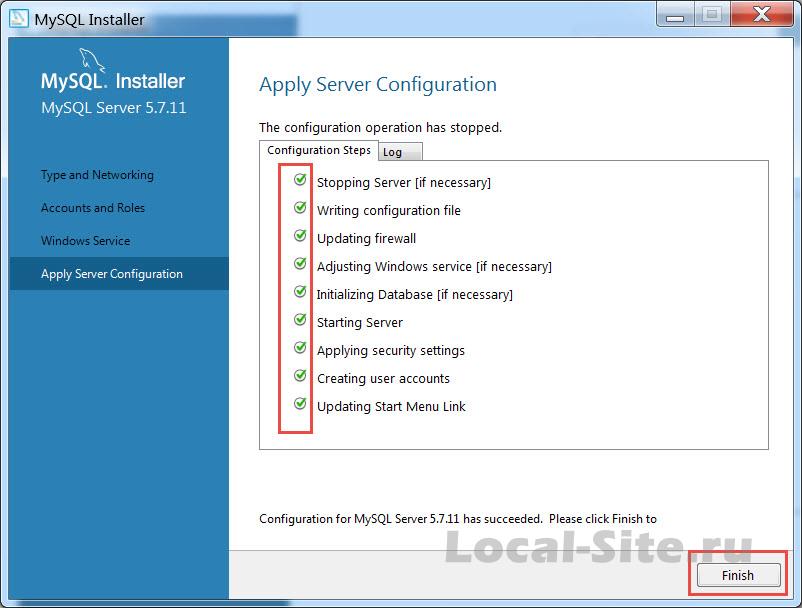
Установка завершена
Всё! Установка сервера MySQL 5.7.11 на ОС Windows 7, завершена. Можно сделать копию входа в буфер обмена и положить на рабочий стол.
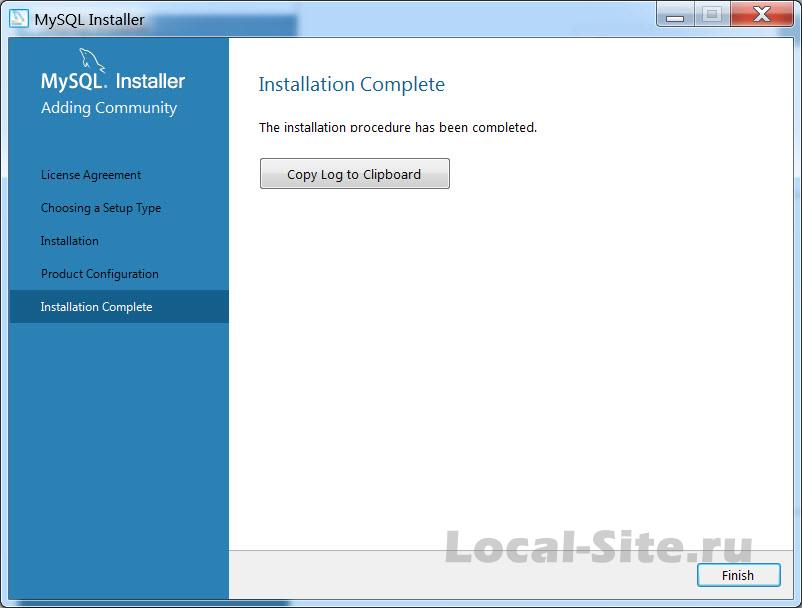 установка сервера MySQL 5.7.11 на Windows 7 завершена
установка сервера MySQL 5.7.11 на Windows 7 завершенаЗапуск сервера MySQL
Установка сервера MySQL 5.7.11 на Windows 7 завершена. Проверяем правильность установки и запускаем сервер MySQL.
- Идем в меню Пуск;
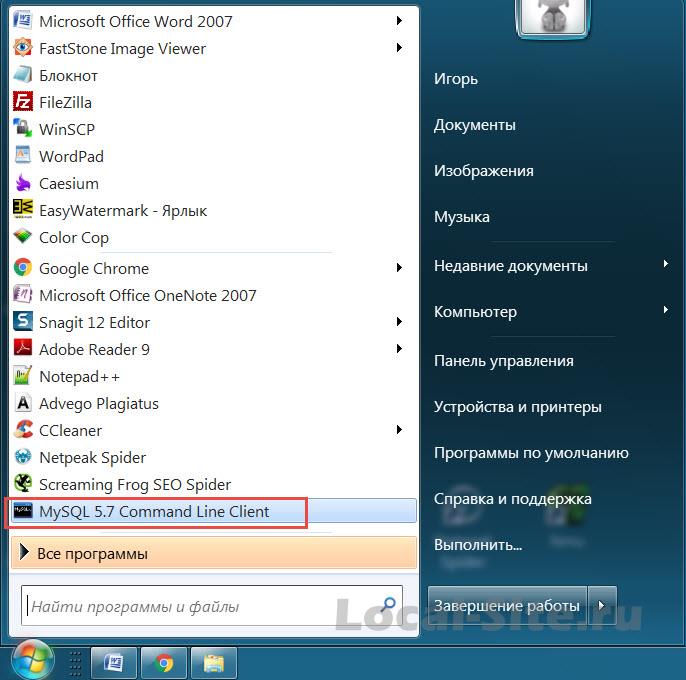
- Жмем на иконку запуска сервера: MySQL Command Line Client – Unicode. Он там появится, если вы поставили галочку в пункте (10 Windows Server), в чекбоксе: Start the MySQL Server at System Startup.
- Откроется «черное окно» приложения: MySQL5.7 Command Line Client.
- Вводим пароль: root и работаем с СУБД из окон MySQL5.7 Command Line Client.
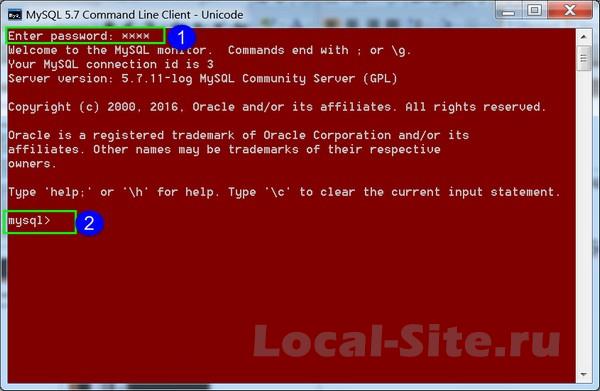
Пробуем первую команду: знак вопроса [?] или [help]. Сервер покажет элементарные служебные команды.
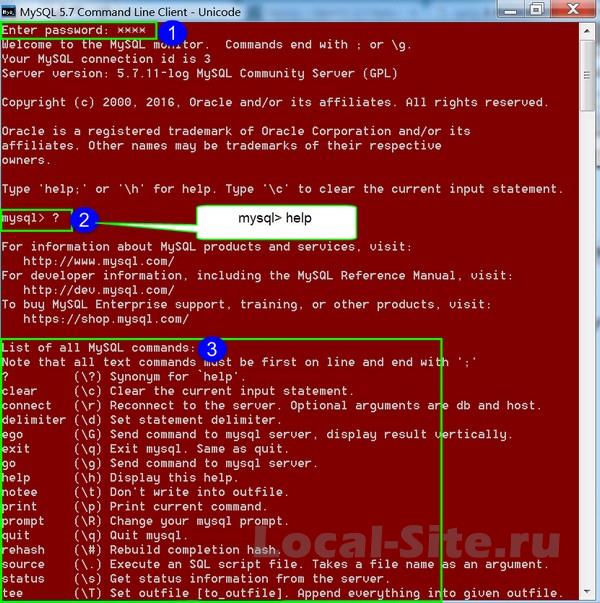
На самом деле, экран будет «черный».
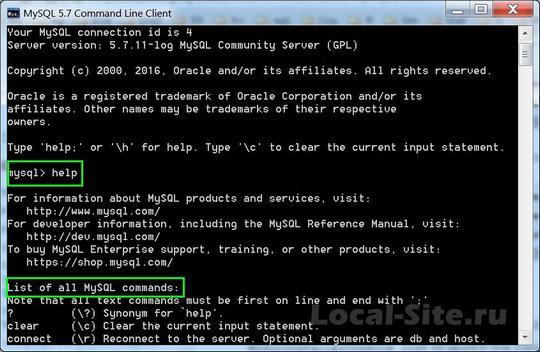
©www.wordpress-abc.ru
Другие статьи раздела: Локальный сервер
Похожие посты:
Похожее
Как установить MySQL на Windows и не сорвать мозги

От автора: один мой товарищ за день умудрился сначала сорвать спину, когда ставил дома новый шкаф. А затем на работе «надорвал» себе мозги, когда пытался разобраться, как установить MySQL на Windows. В общем, спину я не смог вылечить, но вот ум его от «закипания» спас. Может, и кого-то из вас избавлю от головной боли, рассказав об установке СУБД.
Альтернатива Денверу?
И сразу может родиться встречный вопрос: зачем искать себе на «котелок» головную боль, если есть уже собранный и простой в установке набор, в состав которого входит «любимая» СУБД? Правильно! Не нужно искать головную боль там, где ее нет. Это сейчас у вас нет проблемы, связанной с установкой MySQL на Windows. Но может возникнуть, если:
Нужна только СУБД, а не весь набор целиком – возможно, вы надумаете еще сильнее углубиться в изучение MySQL. Ну, а PHP и веб-сервер пока не будут востребованы. При запуске Денвера получится, что эти составляющие набора буду крутиться сами по себе, постоянно «кушая» мощности аппаратной части компьютера. Особенно эта проблема остра для устаревших моделей портативных ПК. Я зная о чем говорю, поскольку долгое время использовал такой. Мой старый ноут «грузили» по полной пару открытых вкладок в браузере. В общем, каждый процент производительности был на счету.
Установка более новой версии – в состав Денвера входит актуальная версия MySQL, но иногда требуется самая новая версия. Например, для разработки БД под конкретное «издание» СУБД.
Модернизация системы управления учетными записями в phpMyAdmin – через данную программную оболочку, входящую в состав набора для джентльменов, можно работать только под одной учетной записью, которая установлена по умолчанию. То есть через root с пустым паролем. Но иногда нужно входить на сервер MySQL под другим пользователем, чтобы протестировать какой-нибудь запрос, триггер или хранимую процедуру. Конечно, можно через командную строку, но хочется работать «с комфортом» ![]() .
.

Бесплатный курс по PHP программированию
Освойте курс и узнайте, как создать динамичный сайт на PHP и MySQL с полного нуля, используя модель MVC
В курсе 39 уроков | 15 часов видео | исходники для каждого урока
Получить курс сейчас!Создание ADO приложений с использованием другого серверного языка – никто не спорит с тем, что «PHP и MySQL – forever». Но существуют и другие серверные языки программирования, для разработки приложений на которых может потребоваться установка MySQL на Windows 10 или другую версию ОС.
В общем, причин инсталляции отдельного экземпляра СУБД на клиентскую машину может быть множество: я лишь привел несколько из них. Теперь перейдем непосредственно к описанию процесса установки.
Скачиваем свой экземпляр
Дистрибутив СУБД на официальном ресурсе разработчиков доступен для скачивания в двух вариантах:
В виде автоматического пакета установки с расширением .msi – его мы рассматривали в одном из наших предыдущих материалов, поэтому пропустим его.
В форме бинарного кода, запакованного в ZIP – данный вариант мы и применим сегодня.
Также стоит отметить, что я буду производить установку MySQL на Windows 7, но для всех остальных (более «свежих») версий ОС эта инструкция также актуальна. Винда – она и в Африке винда ![]() . Стартуем! Переходим сюда и скачиваем нужный вариант архива. У меня 32-разрядная архитектура компьютера, поэтому скачиваю архив под эту версию операционки.
. Стартуем! Переходим сюда и скачиваем нужный вариант архива. У меня 32-разрядная архитектура компьютера, поэтому скачиваю архив под эту версию операционки.

На следующем шаге будет предлагаться пройти регистрацию, но можно обойтись и без нее. Для этого жмите на ссылку ниже (отмечена на скриншоте). После чего начнется скачивание архива. Обратите внимание, что его размер больше 300 «метров». А такой объем для лимитного «3Г» интернета может оказаться неподъемным. Да и по скорости тоже – на это уйдет минут 40 точно.

После этого создаем директорию для установки и извлекаем в нее скачанный архив. Чтобы избежать путаницы в будущем, лучше осуществлять установку MySQL 5 6 в Windows сразу на диск C.
Редактируем файл конфигурации
Теперь находим в папке файл my-default.ini, и открываем его с помощью Блокнота. Сейчас займемся редактированием параметров нашего будущего сервера СУБД. Сначала прописываем пути к основной директории и папке, где будут храниться данные. А также указываем порт и кодировку:

Бесплатный курс по PHP программированию
Освойте курс и узнайте, как создать динамичный сайт на PHP и MySQL с полного нуля, используя модель MVC
В курсе 39 уроков | 15 часов видео | исходники для каждого урока
Получить курс сейчас!basedir = «C:/Users/домашний/Documents/MySQL 5.6″ datadir = «C:/Users/домашний/Documents/MySQL 5.6/data» port = 3306 character-set-server=utf8
basedir = «C:/Users/домашний/Documents/MySQL 5.6» datadir = «C:/Users/домашний/Documents/MySQL 5.6/data» port = 3306 character-set-server=utf8 |

Затем прописываем значение нескольких основных переменных. Их подробное описание можете посмотреть в документации к СУБД.
default-storage-engine=INNODB explicit_defaults_for_timestamp = TRUE skip-external-locking
default-storage-engine=INNODB explicit_defaults_for_timestamp = TRUE skip-external-locking |

Установку MySQL 5 6 в Windows 7 продолжим указанием объемов для всех буферов и очисткой от заданного значения параметр sql_mode:

Затем переименуйте файл в my.ini и сохраните его. После этого переходим в папку bin и запускаем командную строку от имени администратора. Вводим в нее следующую команду:
Жмем «Enter» и на экране должны отобразиться данные и параметры подключения. Не закрывая этого окна, запускаем еще одно (в CMD). Затем входим на сервер под root с пустым паролем, который установлен по умолчанию:
Проверяем правильность подключения и инсталляции сервера БД. Для этого выводим список всех баз, имеющихся на нем.

Мы закончили. Стоит отметить, что установка MySQL 5 5 на Windows 7 проходит примерно также, поэтому данная инструкция применима и для этой версии СУБД. Надеюсь, я смог хоть немного понизить градус кипения вашего «котелка». Ну, а если сорвали спину, перетаскивая шкаф, то загляните в него. Может там кто-то прячется ![]() .
.

Бесплатный курс по PHP программированию
Освойте курс и узнайте, как создать динамичный сайт на PHP и MySQL с полного нуля, используя модель MVC
В курсе 39 уроков | 15 часов видео | исходники для каждого урока
Получить курс сейчас!
Хотите изучить MySQL?
Посмотрите курс по базе данных MySQL!
СмотретьPortable MySQL 5.7 в Windows

В статье представлена установка и настройка портативного варианта базы данных MySQL 5.7 Community Server на Windows из zip архива. Описаны все действия — загрузка zip архива с дистрибутивом MySQL сервера, организация каталогов, настройка конфигурации, инициализация, запуск и подключение к серверу из программы MySQL Workbench. Статья так же содержит скринкаст.
Назначение портативной установки MySQL 5.7 в Windows
Портативный вариант инсталляции базы данных MySQL в OS Windows может быть особо удобным для организации среды web разработки для приложений, рассчитанных под LAMP. Конечно, в идеальном случае, для LAMP веб разработки лучше работать в OS Linux, но для тех случаев, когда это по каким-либо причинам невозможно, приходиться организовывать нужное окружение на Win машине. Для этих целей существуют разные подходы и варианты сборок WinAMP для организации среды для web разработки. Однако в таких сборках база данных MySQL представлена в минимальном, урезанном варианте и часто не в самой свежей и последней версии. Поэтому, как раз для того, чтобы иметь свой полный и актуальный вариант portable установки MySQL сервера и есть смысл делать такую инсталляцию. Ее можно разместить прямо в каталоге вашей WAMP сборки, и использовать вместо имеющейся там изначально версии MySQL. Или вообще можно собрать свою WAMP сборку, установив в нее самостоятельно MySQL и другие компоненты, и выполнив их настройку и связку.
Основные преимущества такого варианта инсталляции MySQL сервера могут быть в следующем:
- портативность установки, т.е. вы сможете переносить и использовать MySQL сервер на других PC с Windows. Так же инсталляция не будет связана с системой и не будет прописываться в реестре. Однако, если вам не нужна именно портативная установка, то тогда, наверное, технически будет проще выполнить обычную для Windows установку при помощи MySQL Installer for Windows, который можно скачать на странице загрузки.
- возможность иметь последую актуальную версию MySQL сервера. Так на момент написания статьи MySQL имеет версию 5.7.13, которая имеет существенные преимущества перед версией 5.6 по производительности и дополнительному функционалу. Чего только стоит появление нового типа данных json, что позволяет хранить в столбце таблицы, извлекать и обрабатывать данные в виде объекта json.
- независимая настройка базы данных MySQL под свои нужды и возможность использования дополнений и плагинов, входящих в полный дистрибутив MySQL 5.7.13 Community Server.
- полезный опыт по ручной настройке базы данных MySQL, который даст вам неоспоримые преимущества при самостоятельном развертывании продуктивного LAMP web сервера, т.к. по своей сути все настройки MySQL будут одинаковы как для Windows, так и для Linux OS.
Перейти к скринкасту Установка MySQL 5.7.13 в Windows из zip архива, MySQL Workbench
В этой статье все описания и примеры представлены для версии MySQL Community Server 5.7.13, но все это будет так же подходить и для более новых версий MySQL. Однако могут быть нюансы, поэтому, если что либо не будет получаться, то пишите в комментариях и читайте официальную документацию MySQL.
Скачивание дистрибутивов MySQL 5.7 и Workbench
Загрузить zip архив с дистрибутивом MySQL Community Server 5.7.13 (mysql-5.7.13-winx64-debug-test.zip) для выполнения portable установки можно с официального сайта, где в низу страницы представлены разные варианты дистрибутивов, в том числе и в формате zip архива. Загрузить программу MySQL Workbench (mysql-workbench-community-6.3.7-winx64-noinstall.zip) можно так же с официального сайта MySQL. На этих страницах загрузки данные дистрибутивы доступны как в варианте универсального инсталлятора для Windows, так и в виде простого zip архива.
Так же для работы MySQL 5.7 в Windows необходимо, что бы в системы были установлены следующие библиотеки:
Настройка MySQL
Настройка каталогов MySQL
Загруженный zip архив с дистрибутивом MySQL сервера нужно распаковать в выбранную вами папку. Путь до каталога и само название каталога целесообразно (но не обязательно) создавать такими, что бы они содержали только английские буквы и цифры и не имели пробелов. В таком варианте вам не придется заключать в кавычки пути в конфигурационном файле MySQL. Так же чем короче будет путь, например, "Z:/mysql", тем легче вам его будет править, в особенности при миграции каталога с дистрибутивом между вашими PC. Если вы собираете свою WINAMP сборку, то удобно будет выделить для нее даже отдельный диск.
Распакованный дистрибутив MySQL сервера по умолчанию будет иметь следующую структуру каталогов:
|-- bin |-- docs |-- include |-- lib |-- share |-- COPYING |-- my-default.ini |-- README
В дополнении к уже имеющимся каталогам нужно создать дополнительно в домашней директории MySQL сервера следующие каталоги:
- data — каталог для файлов баз данных;
- files — каталог для файлов, с которыми может работать MySQL сервер;
- logs — каталог для логов сервера;
- tmp — каталог для временных файлов.
Эти директории нужно создать самостоятельно вручную, т.к. MySQL сервер сам не создает директории. Позднее, пути к этим папкам будут указываться в конфигурационном файле my.ini. Такой подход позволяет вам удобно организовать структуру домашнего каталога MySQL. Так же, при необходимости, вы можете расположить эти каталоги и вне домашней директории программы MySQL, но это более актуально на продуктивном сервере т.к. позволяет вынести, например, файлы базы данных на отдельный раздел/диск.
Создание конфига my.ini
Перед инициализацией или переинициализацией MySQL сервера необходимо создать в корне его домашней директории конфигурационный файл my.ini и записать в него необходимые директивы. Файл my.ini является главным конфигурационным файлом MySQL сервера в Windows. Создать файл my.ini удобно путем копирования файла заготовки my-default.ini. Ниже приводиться пример файла my.ini с необходимыми настройками, которых достаточно для инициализации MySQL. Для более детальной настройки необходимо обращаться к документации MySQL сервера.
Пример файла my.ini
Ниже приведен пример файла my.ini для портативной установки MySQL сервера в Windows из zip архива. Пути в файле-примере заданы, исходя из того, что домашний каталог MySQL задан как «Z:/mysql» директория.
Приведенный пример файла my.ini предназначен только для первичной инициализации MySQL сервера и тестовой его эксплуатации. Для продуктивной эксплуатации MySQL сервера этот файл необходимо пересмотреть и изменить под ваши требования.
# Пример файла my.ini для mysql-5.7.13-winx64 portable installation # Только для тестов! # В примере домашний каталог - Server Root "Z:/mysql" # Cлеши в путях должны быть ПРЯМЫМИ И ОДИНАРНЫМИ! Завершающий слеш НЕ НУЖЕН. # Если путь содержит пробелы его нужно обязательно заключать в кавычки. # # Ссылки на документацию: # http://dev.mysql.com/doc/refman/5.7/en/server-configuration-defaults.html # http://dev.mysql.com/doc/refman/5.7/en/option-files.html [client] # Необязательный блок директив для клиента port=3306 socket=Z:/mysql/tmp/mysql.sock default-character-set=utf8 [mysqld] #Обязательный блок директив для сервера #Явное указание движка таблиц по умолчанию, не обязательно default-storage-engine = InnoDB default_tmp_storage_engine = InnoDB #кодировки сервера character-set-server=utf8 collation-server=utf8_general_ci #Временная зона(не обязательно) #default-time-zone='+00:00' #Выделение памяти под буфер innodb #Для разработческого сервера достаточно 10% от RAM innodb_buffer_pool_size = 512M #Пути к папкам с прямыми слешами без завершающего слеша #Путь к домашней директории сервера basedir=Z:/mysql #Путь к директории для файлов баз данных datadir=Z:/mysql/data #Путь к директории для экспорта и импорта файлов сервером #Не обязательный параметр secure-file-priv=Z:/mysql/files #IP адрес который будет слушать сервер bind-address=127.0.0.1 #Порт port=3306 socket=Z:/mysql/tmp/mysql.sock #Разкомментировать если не нужно что бы сервер #использовал ip клиента вместо имени хоста (localhost) #skip-name-resolve #LOGS #Отключить запись в системный лог log_syslog=0 #Путь к файлу ошибок. Этот файл будет создан сервером log_error="Z:/mysql/logs/mysql-error.log" #log_timestamps = UTC #Не обязательно - логирование медленных запросов #log-queries-not-using-indexes=1 #slow-query-log=1 #long_query_time=1 #slow-query-log-file="Z:/mysql/logs/mysql-slow.log" #Не обязательный блок выделения памяти для SQL запросов #key_buffer_size = 32M #max_allowed_packet = 32M #table_open_cache = 2048 #join_buffer_size=128M #sort_buffer_size = 32M #read_buffer_size = 32M #read_rnd_buffer_size = 32M #myisam_sort_buffer_size = 16M #max_connect_errors = 1000000 #option 'net_buffer_length': unsigned value 16777216 adjusted to 1048576 #net_buffer_length = 1M #Режимы, не обязательно. # sql_mode=NO_ENGINE_SUBSTITUTION,STRICT_TRANS_TABLES [mysqld-5.7] sql_mode=TRADITIONAL [mysqldump] #Не обязательный блок quick #max_allowed_packet = 32M [mysqladmin] #Не обязательный блок force [mysql] #Не обязательный блок no-auto-rehash #connect_timeout=2
Инициализация и переинициализация MySQL сервера
Если MySQL сервер уже был установлен и инициализирован ранее на машине и требуется выполнить его инициализацию/переинициализацию заново/повторно, то необходимо сделать резервные копии всех баз данных на сервере MySQL (кроме служебных), остановить MySQL сервер, удалить содержимое каталога data, если нужно, то обновить дистрибутив MySQL и выполнить все настройки конфигурации, описанные выше и затем можно выполнить инициализацию заново, как это описано ниже.
Когда все каталоги и файл my.ini созданы в домашней директории MySQL сервера, то можно сделать инициализацию или переинициализацию MySQL, которая является первым необходимым действием перед запуском MySQL. В результате инициализации MySQL сервера будут созданы все необходимые для его работы файлы, базы данных и пользователь root с паролем. Для инициализации MySQL необходимо запустить файл mysqld.exe передав ему параметр initialize. Для выполнения этого перейдите в проводнике Windows в каталог /bin домашней директории MySQL сервера и находясь в этой папке запустите командную строку Windows cmd.exe. Что бы запустить cmd.exe именно в текущей папке зажмите клавишу Shift и щелкните правой кнопкой мыши в текущей папке, и в открывшемся контекстном меню выберите пункт «Открыть меню команд«. В таком варианте cmd.exe запуститься именно в текущей папке. Затем в командной строке наберите команду:
>mysqld --initialize --console
где:
- mysqld — это запускаемый файл mysqld.exe;
- —initialize — это параметр, указывающий на необходимость выполнить инициализацию MySQL сервера;
- —console — это параметр задает вывод всех сообщения mysqld прямо консоли, что удобно. Так же эти сообщения будут записаны и в лог файл MySQL сервера.
Результатом вышеописанной команды будет инициализация MySQL сервера и создание пользователя root с первичным паролем. В командной строке вы уведите все сообщения, выданные MySQL сервером в процессе его инициализации, которые будут выглядеть примерно следующим образом:
Z:\mysql\bin>mysqld --initialize --console 2016-05-13T17:27:32.663509Z 0 [Warning] TIMESTAMP with implicit DEFAULT value is deprecated. Please 2016-05-13T17:27:33.303111Z 0 [Warning] InnoDB: New log files created, LSN=45790 2016-05-13T17:27:33.381111Z 0 [Warning] InnoDB: Creating foreign key constraint system tables. 2016-05-13T17:27:33.412311Z 0 [Warning] No existing UUID has been found, so we assume that this is t 2016-05-13T17:27:33.412311Z 0 [Warning] Gtid table is not ready to be used. Table 'mysql.gtid_execut 2016-05-13T17:27:33.490311Z 1 [Note] A temporary password is generated for root@localhost: Zqw6vMfxw
Как видно из примера в процессе инициализации был создан пользователь root@localhost с паролем Zqw6vMfxw. В MySQL 5.7 теперь пользователю root присваивается пароль при инициализации, раньше в предыдущих версиях пароль был пустой. Этот пароль нужно записать, для того что бы иметь возможность подключиться в MySQL в последствии. Так же в процессе инициализации в паке /data будут созданы файлы базы данных и служебных таблиц:
|-- data | `-- mysql | `-- performance_schema | `-- sys | `-- auto.cnf | `-- ib_buffer_pool | `-- ib_logfile0 | `-- ib_logfile1 | `-- ibdata1
В папке /logs будут созданы указанные вами в файле my.ini лог файлы:
|-- logs | `-- mysql-error.log | `-- mysql-slow.log
Запуск MySQL сервера
После инициализации можно уже выполнить запуск MySQL сервера, для чего наберите в командой строке:
>mysqld --console
где: —console — это необязательный параметр, указывающий на вывод сообщений от MySQL прямо в командной строке. Их также можно прочитать в лог файле mysql-error.log.
В результате выполнения этой команды MySQL сервер будет запущен и в консоли будут выведены примерно следующие сообщения от mysqld.
Примерный лог при запуске MySQL сервера:
2016-05-13T18:02:26.282563Z 0 [Warning] TIMESTAMP with implicit DEFAULT value is deprecated. Please use --explicit_defaults_for_timestamp server option (see doc umentation for more details). 2016-05-13T18:02:26.282563Z 0 [Warning] Insecure configuration for --secure-file-priv: Current value does not restrict location of generated files. Consider set ting it to a valid, non-empty path. 2016-05-13T18:02:26.282563Z 0 [Note] Z:\mysql\bin\mysqld (mysqld 5.7.12-log) starting as process 3504 ... 2016-05-13T18:02:26.297564Z 0 [Note] InnoDB: Mutexes and rw_locks use Windows in terlocked functions 2016-05-13T18:02:26.297564Z 0 [Note] InnoDB: Uses event mutexes 2016-05-13T18:02:26.297564Z 0 [Note] InnoDB: _mm_lfence() and _mm_sfence() are u sed for memory barrier 2016-05-13T18:02:26.297564Z 0 [Note] InnoDB: Compressed tables use zlib 1.2.3 2016-05-13T18:02:26.298564Z 0 [Note] InnoDB: Number of pools: 1 2016-05-13T18:02:26.298564Z 0 [Note] InnoDB: Not using CPU crc32 instructions 2016-05-13T18:02:26.386569Z 0 [Note] InnoDB: Initializing buffer pool, total siz e = 512M, instances = 1, chunk size = 128M 2016-05-13T18:02:26.446572Z 0 [Note] InnoDB: Completed initialization of buffer pool 2016-05-13T18:02:26.491575Z 0 [Note] InnoDB: Highest supported file format is Ba rracuda. 2016-05-13T18:02:26.575579Z 0 [Note] InnoDB: Creating shared tablespace for temp orary tables 2016-05-13T18:02:26.575579Z 0 [Note] InnoDB: Setting file '.\ibtmp1' size to 12 MB. Physically writing the file full; Please wait ... 2016-05-13T18:02:26.626582Z 0 [Note] InnoDB: File '.\ibtmp1' size is now 12 MB. 2016-05-13T18:02:26.632583Z 0 [Note] InnoDB: 96 redo rollback segment(s) found. 96 redo rollback segment(s) are active. 2016-05-13T18:02:26.633583Z 0 [Note] InnoDB: 32 non-redo rollback segment(s) are active. 2016-05-13T18:02:26.635583Z 0 [Note] InnoDB: Waiting for purge to start 2016-05-13T18:02:26.686586Z 0 [Note] InnoDB: 5.7.12 started; log sequence number 2522095 2016-05-13T18:02:26.688586Z 0 [Note] Plugin 'FEDERATED' is disabled. 2016-05-13T18:02:26.691586Z 0 [Note] InnoDB: Loading buffer pool(s) from Z:\mysql\data\ib_buffer_pool 2016-05-13T18:02:26.700587Z 0 [Warning] Failed to set up SSL because of the foll owing SSL library error: SSL context is not usable without certificate and priva te key 2016-05-13T18:02:26.701587Z 0 [Note] Server hostname (bind-address): '127.0.0.1' ; port: 3306 2016-05-13T18:02:26.705587Z 0 [Note] - '127.0.0.1' resolves to '127.0.0.1'; 2016-05-13T18:02:26.706587Z 0 [Note] Server socket created on IP: '127.0.0.1'. 2016-05-13T18:02:26.723588Z 0 [Note] InnoDB: Buffer pool(s) load completed at 16 0513 21:02:26 2016-05-13T18:02:26.766590Z 0 [Note] Event Scheduler: Loaded 0 events 2016-05-13T18:02:26.769591Z 0 [Note] Z:\mysql\bin\mysqld: ready for connections. Version: '5.7.12-log' socket: '' port: 3306 MySQL Community Server (GPL)
Пояснения для некоторых предупреждений [Warning] из log файла при запуске MySQL:
- сообщение: 2016-05-13T18:02:26.282563Z 0 [Warning] TIMESTAMP with implicit DEFAULT value is deprecated. Please use —explicit_defaults_for_timestamp server option (see doc
umentation for more details). Пояснение: Это предупреждение, что TIMESTAMP с неявным указанием значению по умолчанию устарело. Это просто информационное напоминание, с ним ни чего делать не надо. Смысл этого сообщения в том, что начиная с версии MySQL 5.6 для столбцов TIMESTAMP уже не работает нестандартное поведение (это когда при не указании значения сервер сам подставлял значение). Теперь столбцы TIMESTAMP начиная с версии MySQL 5.6 ведут как и все столбцы. Если значение не передано и по умолчанию тоже не задано, то будет записано NULL, а не текущее время как раньше. Опция explicit_defaults_for_timestamp, которая предназначалась для включения нестандартного поведения теперь является устаревшей и будет удалена. - сообщение: 2016-05-13T18:02:26.282563Z 0 [Warning] Insecure configuration for —secure-file-priv: Current value does not restrict location of generated files. Consider set ting it to a valid, non-empty path. Пояснение: Это предупреждающее сообщение, что не указана директория для выгружаемых и загружаемых файлов. Это не обязательный параметр. Его можно задать как директорию, которая должна существовать. По умолчанию, параметр не задан и MySQL может использовать файлы из любой директории. Для указания явным образом этой директивы добавьте в my.ini как выше в примере значение secure-file-priv=Z:/mysql/files, где Z:/mysql/files директория в которой MySQL будет ограничен при работе с внешними файлами.
Если все прошло удачно и не возникло ошибок [Error], то вы увидите в диспетчере задач Windows работающий процесс mysqld.exe, который и является MySQL сервером.
Подключение к MySQL из Workbench
Для настройки и администрирования MySQL сервера удобно пользоваться программой MySQL Workbench. Желательно использовать последнею актуальную версию Workbench, которая поддерживает данный релиз MySQL 5.7, потому что при использовании старых SQL менеджеров, не поддерживающих новую версию MySQL 5.7 можно повредить системные таблицы, например, при редактировании пользователей с помощью интерфейса устаревшего SQL менеджера.
Если сервер успешно запустился и нет критических ошибок, то можно выполнить подключение к нему из программы MySQL Workbench. Для этого запустите программу Workbench и сдайте новое подключение к MySQL серверу, в параметрах которого укажите следующее:
- Hostname = 127.0.0.1
- Port = 3306
- Username = root
- Password = пароль выданный при инициализации
Теперь, созданное подключение нужно сохранить, нажав Close. Если, еще до сохранения/закрытия создаваемого подключения попробовать протестировать соединение, то будет выдано сообщение о невозможности подключения к MySQL серверу по причине необходимости выполнить смену первичного пароля. Поэтому, просто закройте только что созданное подключение и оно сохраниться, и будет доступно на вкладке Home Workbench.
Запустите на вкладке Home только что созданное новое подключение к MySQL серверу. При первом подключении будет открыт диалог смены первичного, выданного при инициализации MySQL сервера пароля. Выполните смену пароля, установив новый пароль для root пользователя. Вы так же вы можете задать здесь пустой пароль для root, что может быть удобно, если это локальная установка MySQL, предназначенная для вашей среды web разработки.
Если все прошло успешно, то вы подключитесь к MySQL серверу и в Workbench откроется окно с опциями для выполнения различных манипуляций. Вы можете просмотреть статус сервера, его текущее состояние, имеющиеся подключения и т.п. Программа MySQL Workbench является достаточно мощным инструментом для управления, мониторинга, разработки и администрирования MySQL сервера. Так же через Workbench вы можете выполнять правку конфигурационного файла my.ini. Для этого вам нужно будет на вкладке Home открыть правой кнопкой мыши на редактирование созданное подключение к вашему portable MySQL серверу и на закладке System Profile отредактировать в параметре Configuration File путь к вашему my.ini и заново подключиться к серверу. После чего в пункте Option File в левой части окна Workbench вы сможете открыть графический диалог редактирования директив конфигурационного файла MySQL my.ini. В этом графическом интерфейсе вы сможете изменить или удалить существующие и добавить новые параметры. Все ваши изменения будут занесены в файл my.ini программой Workbench. Так же удобство этого графического интерфейса в том, что там отображаются параметры по умолчанию для не указанных явно в файле my.ini директив и приведены краткие описания к ним (детали см. в скринкасте).
Смена пароля root пользователя
Если вам не удается подключиться к MySQL серверу по причине неверного пароля, например, если вы не записали первичный пароль root пользователя, выданный сервером при инициализации, или вы хотите сменить пароль любого другого пользователя. В таких случаях вы можете выполнить изменение пароля пользователя MySQL при помощи SQL запроса путем запуска сервера с параметром init-file. Для этого создайте в домашней директории MySQL сервера текстовый файл с названием, например, mysql-init.txt (название файла может быть любым). В этот файл поместите SQL запрос вида:
ALTER USER 'root'@'localhost' IDENTIFIED BY 'MyNewPass'; -- ИЛИ ALTER USER 'root'@'localhost' IDENTIFIED BY ''; -- пустой пароль
где:
- ‘root’@’localhost’ — пользователь, для которого требуется сменить пароль;
- ‘MyNewPass’ — новый пароль для пользователя. Если нужно задать пустой пароль, просто укажите пустые одинарные кавычки.
Теперь можно приступать к смене пароля. Для этого убедитесь, что процесс mysqld.exe не запущен в настоящий момент. Если это не так, то завершите в диспетчере задач Windows процесс mysqld.exe т.к. завершить его из командной строки при неизвестном пароле root пользователя не удастся. Затем откройте окно команд в папке /bin и выполните команду:
>mysqld --init-file=Z:/mysql/mysql-init.txt
где в параметре —init-file укажите путь к файлу с SQL запросом на смену пароля. В примере это Z:/mysql/mysql-init.txt файл.
Выполнение этой команды приведет к запуску MySQL сервера и к смене пароля указанного пользователя. Если все прошло успешно, то вы увидите в диспетчере задач запущенный процесс mysqld.exe и сможете подключиться к MySQL серверу под данным пользователем с новым паролем. Если при выполнении этой команды cmd зависает, ее окно нужно закрыть. После смены пароля файл mysql-init.txt можно удалить. Если при смене пароля допустили ошибки и пароль не сменился, и подключиться не получается, то нужно все сделать заново. Остановить сервер в диспетчере задач, выбрав завершение процесса, проверить файл и SQL запрос на смену пароля в нем и попробовать снова.
Запуск и остановка MySQL .bat файлами
Для удобства запуска и остановки вашего portable MySQL сервера можно в его домашнем каталоге создать два .bat файла командной строки. Например, start.bat и stop.bat, в которые записать команды запуска и остановки MySQL. Таким образом вы сможете запускать и останавливать ваш MySQL сервер простым кликом по соответствующему файлу, что удобно т.к. не нужно открывать cmd и набирать команду руками.
Пример файла запуска MySQL — start.bat:
@echo off start Z:\mysql\bin\mysqld exit
Пример файла остановки MySQL — stop.bat:
@echo off start Z:\mysql\bin\mysqladmin -u root shutdown exit
Настройки Windows для MySQL
Для удобства работы в cmd с mysqld можно добавить в конец переменной PATH через точку с запятой путь к директории с файлом mysqld.exe вашего MySQL сервера, например, Z:\mysql\bin. Это нужно делать в настройках Windows: Computer > Properties > Advanced > System Properties > System Variables, где выбрать редактирование переменной Path. Тогда уже будет не важно в каком каталоге запущена cmd для вызова mysqld, значение пути будет барться из системной переменной Windows — PATH.
Также можно настроить запуск и остановку MySQL как системной службы, для чего выполните в cmd следующие необходимые вам команды:
Установка MySQL как службы с авто запуском:
>"Z:\mysql\bin\mysqld" --install
Установка MySQL как службы с ручным запуском:
>"Z:\mysql\bin\mysqld" --install-manual
Удаление MySQL службы:
>"Z:\mysql\bin\mysqld" --remove
Команды MySQL в cmd Windows
Ниже представлены некоторые необходимые команды для работы с MySQL сервером из командной строки Windows — cmd:
Запуск MySQL сервера:
>Z:\mysql\bin\mysqld
Вход к консоль mysql при наличии пароля:
>mysql -u root -p Enter password: (enter root password here)
Вход к консоль mysql, если пароля у пользователя нет, то без ключа -p:
>mysql -u root
Начало строки вида mysql>… означает, что вы в данный момент находитесь в консоли MySQL сервера и здесь можно писать SQL запросы.
Выйти из консоли MySQL:
mysql>exit
Показать имена имеющихся баз данных:
>mysqlshow -u root
Показать имена таблиц базы данных mysql (служебная база данных MySQL)
>mysqlshow -u root mysql
Остановка в cmd запущенного MySQL сервера:
>mysqladmin -u root -p shutdown Enter password: (enter root password here)
Остановка в cmd запущенного MySQL сервера если root не имеет пароля:
>mysqladmin -u root shutdown
Полезные ссылки:
Installing MySQL on Microsoft Windows Using a noinstall Zip Archive
MySQL для начинающих – основы правильного обучения

От автора: вас обозвали чайником? Ну, это дело поправимое! Каждый самовар когда-то был чайником! Или каждый профессионал был когда-то самоваром? Нет, опять что-то не то! В общем, MySQL для начинающих.
Зачем чайникам MySQL
Если вы всерьез собрались связать свою жизнь с интернетом, то сразу на первых же шагах в «паутине» столкнетесь с этой СУБД. MySQL можно смело назвать «всея интернетной» системой управления базами данных. Без нее не обходится ни один более-менее серьезный ресурса, она присутствует в админке каждого хостинга. И большая часть всех популярных CMS и даже «самопальных» движков построены с ее участием.
В общем, без этой платформы вам никак не обойтись. Но для ее изучения также понадобятся правильный подход, правильные инструменты, а главное желание и терпение. Надеюсь, последних составляющих, у вас в достатке. И будьте готовы к тому, что ваши мозги закипят, а из головы повалит пар, как из настоящего чайника ![]()
Но так тяжело MySQL для чайников дается только в том случае, если начать его изучение неправильно. Мы с вами не совершим такой ошибки, и начнем знакомство с данной технологией с самых азов.
Основные понятия
Для начала пройдемся по основным понятиям, которые мы будем упоминать в этой публикации:

Бесплатный курс по PHP программированию
Освойте курс и узнайте, как создать динамичный сайт на PHP и MySQL с полного нуля, используя модель MVC
В курсе 39 уроков | 15 часов видео | исходники для каждого урока
Получить курс сейчас!База данных (БД) – основная составляющая единица СУБД. БД включает в себя таблицы, которые состоят из столбцов и записей (строк). Образуемые на пересечении ячейки содержат в себе структурированные данные определенного типа.
СУБД (система управления БД) – совокупность всех программных модулей для администрирования баз данных.
SQL – язык структурированных запросов, с помощью которого разработчик «общается» с ядром (сервером) СУБД. Как и любой программный язык, SQL имеет свой синтаксис, набор команд и операторов, поддерживаемые типы данных.
Думаю, для начала теоретических знаний нам достаточно. Недостающие пробелы в теории мы «раскрасим» практикой. Теперь осталось выбрать правильный программный инструмент.
Подбор правильного инструмента
Изрядно «порывшись» во всем ассортименте оболочек MySQL для начинающих, понял, что таких просто не существует. Все программные продукты для администрирования СУБД требуют наличия уже установленного сервера БД. В общем, решил в очередной раз не изобретать «самокат», и остановил свой выбор на отечественном пакете Denwer. Скачать его можно на официальном сайте.

В его состав уже входят все составляющие СУБД, позволяющие новичку сразу после несложной и понятной установки приступить к практическому знакомству с MySQL. Кроме этого Denwer включает в себя еще несколько необходимых для начинающего разработчика инструментов: локальный сервер, PHP.
Первые шаги
Не буду описывать процесс инсталляции «джентльменского» набора, поскольку там все происходит автоматически. После запуска инсталяхи успевай только нужные клавиши жать. Как раз то, что нужно в варианте MySQL для чайников ![]() .
.
Когда закончится процесс установки, запускайте локальный сервер, подождите пару секунд. После этого наберите в адресной строке браузера localhost.

Бесплатный курс по PHP программированию
Освойте курс и узнайте, как создать динамичный сайт на PHP и MySQL с полного нуля, используя модель MVC
В курсе 39 уроков | 15 часов видео | исходники для каждого урока
Получить курс сейчас!
На странице «Ура, заработало!» перейдите по одной из указанных на снимке ссылок. После чего вы попадете в phpMyAdmin – оболочку для администрирования баз данных.
Перейдя по ссылке http://downloads.mysql.com/docs/world.sql.zip, вы скачаете пример тестовой БД с официального сайта MySQL. Опять перейдите в phpMyAdmin, в основном меню сверху зайдите во вкладку «Импорт». В окне «Импорт на текущий» в первом разделе («Импортируемый файл») установите значение «Обзор вашего компьютера».

В окне проводника выберите архив со скачанным примером БД. Внизу основного окна не забудьте нажать «Ок».
Советую пока не изменять указанные значения параметров. Это может привести к некорректному отображению данных импортируемого источника. Если система phpMyAdmin выдала ошибку, что не может распознать алгоритм сжатия БД, тогда разархивируйте ее и повторите весь процесс импорта сначала.
Если все прошло хорошо, то вверху появится сообщение программы, что импорт выполнен успешно, а слева в списке БД — еще одна (word).
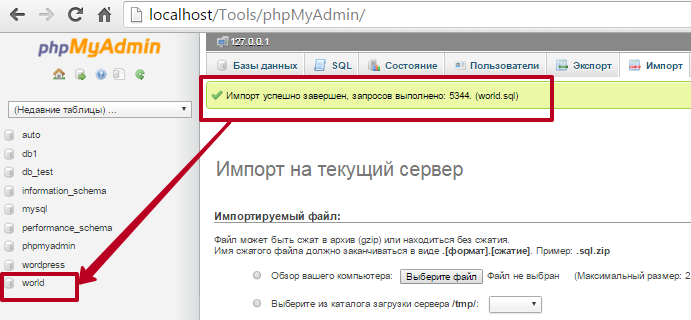
Рассмотрим ее структуру изнутри, чтобы вы смогли более наглядно представить, с чем вам придется иметь дело.
Нажмите на название БД MySQL для начинающих. Под ней отобразится список таблиц, из которых она состоит. Кликните по одной из них. Затем перейдите в пункт верхнего меню «Структура». В основной рабочей зоне отобразится структура таблицы: имена всех столбцов, типы данных и все атрибуты.

Перейдя на вкладку «Обзор», вы увидите содержимое таблицы, которые образуются значениями всех ее столбцов.

Теперь, если вас кто-то назовет «чайником», не обращайте внимания, поскольку вы стали на правильный путь обучения. И у вас есть все «правильные» средства, чтобы стать настоящим профессионалом: «правильная» оболочка для MySQL, знание основной структуры и тестовая БД. И все это в совокупности сможет значительно снизить температуру кипения вашего «котелка», от которого не застрахован ни обычный «чайник» ни «тертый калач» профессионал. До следующего «кипения» ![]()

Бесплатный курс по PHP программированию
Освойте курс и узнайте, как создать динамичный сайт на PHP и MySQL с полного нуля, используя модель MVC
В курсе 39 уроков | 15 часов видео | исходники для каждого урока
Получить курс сейчас!
Хотите изучить MySQL?
Посмотрите курс по базе данных MySQL!
СмотретьЯ пытаюсь установить коннектор MySQL в системе Windows 7, но он не отображается в окне добавления ODBC
Переполнение стека- Около
- Товары
- Для команд
- Переполнение стека Общественные вопросы и ответы
- Переполнение стека для команд Где разработчики и технологи делятся частными знаниями с коллегами
- работы Программирование и связанные с ним технические возможности карьерного роста
- Талант Нанимайте технических специалистов и создавайте свой бренд работодателя
- реклама Обратитесь к разработчикам и технологам со всего мира
- О компании
Загрузка…
,Установка— сервер Mysql не работает в windows 7
Переполнение стека- Около
- Товары
- Для команд
- Переполнение стека Общественные вопросы и ответы
- Переполнение стека для команд Где разработчики и технологи делятся частными знаниями с коллегами
- работы Программирование и связанные с ним технические возможности карьерного роста
- Талант Нанимайте технических специалистов и создавайте свой бренд работодателя
- реклама Обратитесь к разработчикам и технологам со всего мира
— MySQL 5.7.19 не устанавливается. Выдача той же ошибки
Переполнение стека- Около
- Товары
- Для команд
- Переполнение стека Общественные вопросы и ответы
- Переполнение стека для команд Где разработчики и технологи делятся частными знаниями с коллегами
- работы Программирование и связанные с ним технические возможности карьерного роста
- Талант Нанимайте технических специалистов и создавайте свой бренд работодателя
- реклама Обратитесь к разработчикам и технологам со всего мира
- О компании
Загрузка…
- Авторизоваться
Странное всплывающее окно MySQL «Программа установки Mysql работает в режиме сообщества»
Переполнение стека- Около
- Товары
- Для команд
- Переполнение стека Общественные вопросы и ответы
- Переполнение стека для команд Где разработчики и технологи делятся частными знаниями с коллегами
- работы Программирование и связанные с ним технические возможности карьерного роста
- Талант Нанимайте технических специалистов и создавайте свой бренд работодателя
- реклама Обратитесь к разработчикам и технологам со всего мира
- О компании
